GT-I9103. Cep Telefonu Kullanım Kılavuzu
|
|
|
- Ayşe Çetin
- 6 yıl önce
- İzleme sayısı:
Transkript
1 GT-I9103 Cep Telefonu Kullanım Kılavuzu
2 Bu kılavuzu kullanma Samsung cep telefonu aldığınız için teşekkür ederiz. Bu cihaz, Samsung'un olağanüstü teknolojisi ve yüksek standartlarına dayalı kaliteli mobil iletişimi ve eğlenceyi size sağlayacaktır. Bu kullanım kılavuzu özel olarak cihazınızın işlevleri ve özellikleri konusunda size yol göstermek için tasarlanmıştır. Önce beni oku Güvenli ve doğru kullanımı sağlamak için cihazınızı kullanmadan önce lütfen tüm güvenlik önlemlerini ve bu kılavuzu dikkatle okuyun. Bu kılavuzdaki açıklamalar, cihazınızın varsayılan ayarlarını esas almaktadır. Bu kullanım kılavuzunda kullanılan resimlerin ve ekran görüntülerinin görünümü gerçek üründen farklı olabilir. Bu kılavuzun içindekiler, üründen veya servis sağlayıcılar yada taşıyıcılar tarafından sunulan yazılımdan önceden bildirmeksizin farklılık gösterebilir. Kullanım kılavuzunun en son sürümü için adresine bakın. Kullanılabilir özellikler ve ek hizmetler cihaza, yazılıma veya servis sağlayıcıya göre değişebilir. Bu kullanım kılavuzunun biçimlendirilmesi ve teslimi, Google Android işletim sistemlerine dayalıdır ve kullanıcının işletim sistemine bağlı olarak değişebilir. Uygulamalar ve işlevleri ülkeye, bölgeye ya da donanım özelliklerine göre değişebilir. Samsung, üçüncü taraf uygulamalarından kaynaklanan performans sorunlarından sorumlu tutulamaz. Samsung, kullanıcının kayıt defteri ayarlarını düzenlemesinden kaynaklanan performans sorunlarından ve uyumsuzluklardan sorumlu tutulamaz. Bu kılavuzu kullanma 2
3 adresine erişerek mobil cihazınızın yazılımını yükseltebilirsiniz. Bu cihazda sunulan yazılım, ses kaynakları, duvar kağıtları, görüntüler ve diğer içerikler Samsung ile ilgili sahipleri arasında sınırlı kullanım yapılacak şekilde lisanslanmıştır. Bu malzemelerin ticari veya diğer amaçlarla alınması ve kullanımı, telif hakkı kanunlarının ihlali anlamına gelmektedir. Samsung, kullanıcının buna benzer telif hakkı ihlalinden sorumlu tutulamaz. Lütfen bu kılavuzu daha sonra başvurmak üzere saklayın. Talimat simgeleri Başlamadan önce, bu kılavuzda göreceğiniz simgeleri tanıyın: Uyarı sizin veya başkalarının yaralanmasına neden olabilecek durumlar Dikkat cihazınızın veya ekipmanınızın zarar görmesine neden olabilecek durumlar Not notlar, kullanım ipuçları veya ek bilgiler Bakın ilgili bilgi içeren sayfalar; örneğin: sf. 12 ( bkz. 12. sayfa anlamına gelir) Ardından gelen bir adımı tamamlamak için seçmeniz gereken seçeneklerin listesi, örneğin: Ana ekranda, uygulama listesini açın ve Ayarlar Telefon hakkında seçeneğini belirleyin (Ayarlar seçeneğini, ardından Telefon hakkında seçeneğini temsil eder) [ ] Köşeli ayraçlar cihaz tuşları; örneğin: [ ] (Menü tuşunu temsil eder) Bu kılavuzu kullanma 3
4 Telif hakkı Telif hakkı 2011 Samsung Electronics Bu kullanım kılavuzu, uluslararası telif hakkı kanunlarıyla korunmaktadır. Bu kullanım kılavuzunun hiçbir kısmı, Samsung Electronics in önceden yazılı izni olmaksızın, fotokopisinin çekilmesi, kaydedilmesi veya herhangi bir bilgi depolama ve alma sisteminde saklanması da dahil olmak üzere, elektronik veya mekanik olarak, hiçbir şekilde veya hiçbir yolla yeniden üretilemez, dağıtılamaz, tercüme edilemez veya aktarılamaz. Ticari markalar SAMSUNG ve SAMSUNG logosu, Samsung Electronics in tescilli ticari markalarıdır. Android logosu, Google Search, Google Maps, Google Mail, Android Market ve Google Talk Google, Inc firmasının ticari markalarıdır. Bluetooth, dünya genelinde Bluetooth SIG, Inc. firmasının tescilli markasıdır. Oracle ve Java, Oracle ve/veya iştiraklerinin tescilli markasıdır. Diğer isimler kendi sahiplerinin ticari markaları olabilir. Wi-Fi, Wi-Fi CERTIFIED logosu ve Wi-Fi logosu, Wi-Fi Alliance ın tescilli ticari markalarıdır. Bu kılavuzu kullanma 4
5 DivX, DivX Certified ve ilgili logolar Rovi Corporation veya yan kuruluşlarının tescil edilmiş ticari markalardır. Diğer tüm ticari markaların ve telif haklarının mülkiyeti ilgili sahiplerine aittir. DIVX VIDEO HAKKINDA DivX Rovi Corporation ın bir yan kuruluşu olan DivX, LLC tarafından oluşturulan bir video biçimidir. Resmi DivX Certified bu cihaz DivX video oynatır. Daha fazla bilgi ve dosyalarınızı DivX videoya dönüştürmeye yönelik yazılım araçları için adresini ziyaret edin. DivX Certified HD 720p ye kadar DivX video oynatma imkanına sahiptir; premium içerik de dahildir HD 1080p değerine kadar DivX video oynatabilir DIVX İSTEK ÜZERİNE VİDEO HAKKINDA Bu DivX Certified cihazın DivX İstek Üzerine Video (VOD) filmleri görüntüleyebilmesi için kaydettirilmesi gerekir. Kayıt kodunu temin etmek için, cihaz kurulum menüsünde DivX VOD bölümünü bulun. Kaydınızın tamamlanması hakkında daha fazla bilgi için vod.divx.com adresini ziyaret edin. Bu kılavuzu kullanma 5
6 İçerik Montaj Paketi açma SIM veya USIM kartını ve pili takma Pili şarj etme Bir hafıza kartı takın (isteğe bağlı) Başlarken Cihazınızı açma ve kapatma Cihazınızı tanıyın Dokunmatik ekranı kullanma Dokunmatik ekranı ve tuşları kilitleme veya kilidini açma Ana menüyü tanıma Uygulamalara erişme Cihazınızı özelleştirme Metin girme Android Market ten uygulama indirme Web den dosya yükleme Veri senkronize etme İletişim Arama Mesajlaşma Google Mail E-posta Google Talk IM Social Hub İçerik 6
7 Eğlence Kamera Videolar Galeri Fotoğraf düzenleyici Müzik Music Hub FM radyo Game Hub Kişisel bilgiler Rehber Takvim Görev Not Ses kaydedici Web İnternet Google Haritalar Latitude Rehber Navigasyon Ara Samsung Apps Market Readers Hub Haberler ve Hava İçerik 7
8 Bağlanabilirlik Bluetooth Wi-Fi Wi-Fi Direct AllShare Mobil ağ paylaşımı GPS PC bağlantıları VPN bağlantıları Araçlar Saat Hesap makinesi İndirilenler Kies air Mini günlük Dosyalarım Polaris Office Görev yöneticisi Sesli komutlar Ses ile Arama Sesli konuşma Ayarlar Ayarlar menüsüne erişme Kablosuz ve ağ Arama Ses Ekran İçerik 8
9 Güç tasarrufu modu Konum ve güvenlik Uygulamalar Hesaplar ve senkr Hareket Gizlilik Hafıza Dil ve klavye Ses girişi ve çıkışı Erişebilirlik Stand ayarları Tarih & saat Telefon hakkında Sorun giderme Güvenlik önlemleri İçerik 9
10 Montaj Paketi açma Ürün kutunuzda aşağıdaki bileşenlerin olup olmadığını denetleyin: Mobil cihaz Pil Hızlı başlangıç kılavuzu Yalnızca Samsung tarafından onaylanan yazılımı kullanın. Korsan veya yasadışı yazılım, üreticinizin garantisi kapsamında olmayan hasar veya arızaya neden olabilir. Cihazınızla birlikte verilen bileşenler bölgenizde kullanılan veya servis sağlayıcınızın sunduğu yazılımlara ve aksesuarlara bağlı olarak değişebilir. Bulunduğunuz yerdeki Samsung bayisinden ek aksesuar temin edebilirsiniz. Birlikte sağlanan aksesuarlar cihazınız için en iyi performansı verir. Ürünle birlikte verilenler haricindeki aksesuarlar, cihazınızla uyumlu olmayabilir. SIM veya USIM kartını ve pili takma Bir cep telefonu servisine abone olduğunuzda, kişisel tanımlama numaranız (PIN) ve isteğe bağlı servisler gibi abonelik bilgilerinin olduğu bir Abone Kimlik Modülü (SIM) kartı alırsınız. UMTS veya HSDPA servislerini kullanmak için Evrensel Abone Kimlik Modülü (USIM) kartı satın alabilirsiniz. Montaj 10
11 SIM veya USIM kartı ve pili takmak için, 1 Eğer cihaz açıksa, Güç/Kilit tuşuna basılı tutun ve Kapat Evet ı seçerek cihazı kapatın. 2 Arka kapağı çıkarın. 3 Arka kapağı çıkarırken tırnaklarınıza zarar vermemeye dikkat edin. SIM veya USIM kartını, sarı renkli temas noktaları aşağı bakacak şekilde yerleştirin. Üst alanda bulunan anten cihazın arkasındadır. Anteni kaplayan koruyucu bandı çıkarmayın, aksi halde anteniniz hasar görebilir. Montaj 11
12 4 Pili takın. 5 Arka kapağı yerine takın. Pili şarj etme Telefonu ilk defa kullanmadan önce pili şarj etmeniz gerekir. Cihazı, verilen seyahat adaptörüyle veya cihazı bir PC ye ya da USB kablosuna bağlayarak şarj edebilirsiniz. Sadece Samsung tarafından onaylanan şarj cihazlarını ve kabloları kullanın. Onaylanmamış şarj cihazları veya kablolar pillerin patlamasına veya cihazınızın hasar görmesine neden olabilir. Pil azaldığında, cihaz bir uyarı sesi verir ve zayıf pil mesajı görüntülenir. Pil simgesi de boş olacaktır. Pil düzeyi iyice düştüğünde, cihaz otomatik olarak kapanır. Cihazınızı kullanmaya devam etmek için pilinizi yeniden şarj edin. Pilin şarjı tamamen bitmişse, bağlı olan seyahat adaptörünüz ile dahi cihazı açamazsınız. Cihazı açmayı denemeden önce boşalan bir pilin birkaç dakika şarj olmasına izin verin. Montaj 12
13 Seyahat adaptörüyle şarj etme 1 Seyahat adaptörünün küçük ucunu çok işlevli girişe takın. 2 Seyahat adaptörünün yanlış takılması cihazın ciddi şekilde zarar görmesine neden olabilir. Hatalı kullanımdan kaynaklanan hasarlar garanti kapsamında değildir. Seyahat adaptörünün büyük ucunu elektrik prizine takın. Cihazı şarj olduğu sırada kullanabilirsiniz ancak bu durumda pilin tamamen şarj edilmesi daha uzun sürebilir. Cihaz şarj olurken dokunmatik ekran düzensiz güç iletimi yüzünden çalışmayabilir. Bu gerçekleşirse, seyahat adaptörünü cihazdan çıkarın. Cihaz şarj edildiği sırada ısınabilir. Bu durum normaldir ve cihazınızın kullanım ömrünü veya performansını etkilemez. Telefonunuz düzgün çalışmıyorsa, cihazınızı ve şarj cihazını herhangi bir Samsung Servis Merkezi ne getirin. Montaj 13
14 3 Pil tamamen şarj olduğunda (pil simgesi hareket etmediğinde), seyahat adaptörünü önce cihazdan sonra da elektrik prizinden çıkarın. Seyahat adaptörünü çıkarmadan pili çıkarmayın. Aksi halde cihaz hasar görebilir. Enerjiden tasarruf etmek için, kullanmadığınızda seyahat adaptörünü fişten çıkarın. Seyahat adaptöründe güç düğmesi yoktur, dolayısıyla güç beslemeyi kesmek için seyahat adaptörünü prizden çıkarmanız gereklidir. Seyahat adaptörü kullanırken sokete yakın durmalıdır. Bir USB kablosu ile şarj edin Şarj etmeden önce PC nizin açık olduğundan emin olun Çok işlevli girişe USB kablosunun bir ucunu (mikro USB ucunu) takın. USB kablosunun diğer ucunu bir PC üzerindeki USB portuna takın. Kullandığınız USB kablosu türüne göre şarjın başlaması biraz zaman alabilir. Pil tamamen şarj olduğunda (pil simgesi hareket etmediğinde), USB kablosunu önce cihazdan sonra da PC den çıkarın. Montaj 14
15 Bir hafıza kartı takın (isteğe bağlı) Ek multimedya dosyalarını saklamak için bir hafıza kartı takmanız gerekir. Cihazınız maksimum kapasitesi 32 GB olan microsd veya microsdhc hafıza kartlarını kabul eder (hafıza kartı üreticisine ve türüne bağlı olarak). 1 2 Samsung, hafıza kartları için onaylanmış endüstri standartlarını kullanmaktadır ancak bazı markalar cihazınızla tam uyumlu olmayabilir. Uyumsuz bir hafıza kartı kullanılması, cihazınıza veya hafıza kartına zarar verebilir ve kartta saklanan veriler bozulabilir. Cihazınız hafıza kartları için sadece FAT dosya yapısını desteklemektedir. Farklı bir dosya yapısına sahip bir kart takarsanız, cihazınız hafıza kartını yeniden biçimlendirmenizi isteyecektir. Sık sık veri silme ve yazma işlemi yapmak hafıza kartlarının kullanım ömrünü kısaltır. Cihazınıza bir hafıza kartı taktığınızda, dahili bellek (movinand ) altındaki sdcard/external_sd klasöründe hafıza kartının dosya dizini görünür. Arka kapağı ve pili çıkarın. Hafıza kartını, sarı renkli temas noktaları yere bakacak şekilde yerleştirin. 3 4 Hafıza kartını yerine oturana kadar hafıza kartı yuvasına itin. Pili ve arka kapağı yerine takın. Montaj 15
16 Hafıza kartını çıkarma Hafıza kartını çıkarmadan önce, güvenli şekilde çıkarmak için devreden çıkarın. 1 Ana ekranda, Uygulamalar Ayarlar Hafıza SD kartı devreden çıkar Tamam seçeneğini 2 Arka kapağı ve pili çıkarın. 3 Hafıza kartını cihazdan ayrılana kadar yavaşça itin. 4 Hafıza kartını hafıza kartı yuvasından dışarı çekin. 5 Hafıza kartını çıkarın. 6 Pili ve arka kapağı yerine takın. Cihaz bilgi aktarırken veya bilgiye erişirken hafıza kartını çıkarmayın; aksi takdirde veri kaybı olabilir veya hafıza kartı yada cihaz zarar görebilir. Hafıza kartını biçimlendirme Hafıza kartınızı bir PC de biçimlendirmek, cihazınızla uyumsuzluğa neden olabilir. Hafıza kartını yalnızca cihazınızda formatlayın. Ana ekranda, Uygulamalar Ayarlar Hafıza SD kartı devreden çıkar Tamam SD kartı biçimlendir SD kartı biçimlendir Her şeyi sil seçeneğini Hafıza kartını biçimlendirmeden önce, cihazınızda kayıtlı bütün önemli verilerin yedek kopyalarını almayı unutmayın. Üreticinin garantisi, kullanıcının eylemleri sonucu veri kaybedilmesini kapsamamaktadır. Montaj 16
17 Başlarken Cihazınızı açma ve kapatma Cihazınızı açmak için, 1 2 Güç/Kilit tuşuna basılı tutun. Cihazınızı ilk kez açıyorsanız cihazınızın kurulumunu yapmak için ekranda yer alan talimatları takip edin. Cihazı kapatmak için Güç/Kilit tuşuna uzun basın ve ardından Kapat Evet seçeneğini Uçak ve hastane gibi kablosuz cihazların kullanımının kısıtlı olduğu alanlarda yetkili personelin verdiği talimatları ve yazılı uyarıları takip edin. Cihazınızın sadece şebeke dışı servislerini kullanmak için Uçuş moduna geçin. Güç/Kilit tuşuna uzun basın ve Uçuş modu seçeneğini Başlarken 17
18 Cihazınızı tanıyın Cihaz düzeni Işık sensörü Yakınlık sensörü Kulaklık Ön kamera merceği Ses seviyesi tuşu Dokunmatik ekran Anasayfa tuşu Menü tuşu Çok işlevli giriş Mikrofon 1 Arka kamera merceği Güç/Kilit tuşu Geri tuşu Mikrofon Kulaklık girişi Dahili anten Flaş Arka kapak Dahili anten Hoparlör 1. Sadece hoparlör telefon özelliğini kullanırken ya da video kaydederken etkindir. Başlarken 18
19 Tuşlar Tuş Açma/ Kilitleme Menü Anasayfa Geri Ses seviyesi İşlev Cihazı açmanızı sağlar (uzun basın); Hızlı menülere erişmenizi sağlar (uzun basın); Dokunmatik ekranı kilitlemenizi sağlar. Açık olan ekranda bulunan seçeneklerin listesini açın; Hızlı arama çubuğunu açın (uzun basın). Ana menüye dönmenizi sağlar; Son kullanılan uygulamaların listesini açmanızı sağlar (uzun basın). Önceki ekrana dönme. Cihazın ses seviyesini ayarlamanızı sağlar. Başlarken 19
20 Gösterge simgeleri Ekranda gösterilen simgeler, bölgenize ve servis sağlayıcınıza bağlı olarak değişebilir. Simge Tanımı Sinyal yok Sinyal kuvveti GPRS şebekesi bağlı EDGE şebekesi bağlı UMTS şebekesi bağlı Kullanılabilir WLAN ları aç WLAN bağlı WLAN Direct bağlandı Bluetooth etkin Bluetooth kulaklık bağlı GPS etkinleştirildi Arama devam ediyor Arama bekletiliyor Hoparlör etkinleştirildi Cevapsız arama Web le senkronize edildi Veri yükleniyor Veri indiriliyor Başlarken 20
21 Simge Tanımı Arama yönlendirme etkinleştirildi PC ile bağlantı kuruldu USB bağlantısı etkinleştirildi WLAN hotspot etkin SIM veya USIM kartı yok Yeni metin veya multimedya mesajı Yeni e-posta mesajı Yeni sesli posta mesajı Alarm etkinleştirildi Etkinlik bildirimi Dolaşım (normal servis alanının dışında) Sessiz mod etkinleştirildi Titreşim modu etkinleştirildi Uçuş modu etkinleştirildi Müzik çalma devam ediyor Müzik çalma duraklatıldı FM radyo arka planda açıldı Hata oluştu veya dikkat gerekiyor Pil gücü seviyesi 10:00 Güncel saat Başlarken 21
22 Dokunmatik ekranı kullanma Cihazınızın dokunmatik ekranı kolayca öğe seçmenize veya işlem yapmanıza olanak sağlar. Dokunmatik ekranı kullanma ile ilgili temel işlemleri öğrenin. Dokunmatik ekranın çizilmemesi için, sivri araçlar kullanmayın. Dokunmatik ekranın diğer elektrikli cihazlarla temas etmesine izin vermeyin. Elektrostatik deşarjlar, dokunmatik ekranın bozulmasına sebep olabilir. Dokunmatik ekranın suyla temas etmesine izin vermeyin. Dokunmatik ekran, nemli koşullarda veya suya maruz kaldığında bozulabilir. Dokunmatik ekranın optimum kullanımı için cihazınızı kullanmadan önce ekran koruma filmini kaldırın. Dokunmatik ekranınızda insan vücudunun yaydığı küçük elektrik yüklerini algılayan bir tabaka bulunur. En iyi performans için, dokunmatik ekrana parmak ucunuzla dokunun. Dokunmatik ekran, ekran kalemi veya normal kalem gibi sivri araçların dokunuşlarına tepki vermeyecektir. Aşağıdaki eylemlerle dokunmatik ekranı kontrol edin: Dokunma: Bir menüyü, seçeneği veya uygulamayı seçmek ve başlatmak için parmağınızla bir kez dokunun. Uzun dokunma: Açılır seçenek listesini açmak için bir öğeye en az 2 saniye uzun dokunun. Sürükleyin: Listelerdeki öğeleri hareket ettirmek için parmağınızla dokunun ve aşağı, yukarı, sağa veya sola sürükleyin. Sürükleyip bırakma: Parmağınızı bir öğe üstünde tutun ve ardından öğeyi taşımak için parmağınızla sürükleyin. Başlarken 22
23 Çift dokunma: Fotoğraflara veya web sayfalarına bakarken yakınlaştırmak veya uzaklaştırmak için parmağınızla hızla iki kez dokunun. Cihazı belli bir süre kullanmadığınızda dokunmatik ekran kapanır. Ekranı açmak için Güç/Kilit tuşuna veya Anasayfa tuşuna basın. Arka ışık süresini de ayarlayabilirsiniz. Ana ekranda, uygulama listesini açın ve Ayarlar Ekran Ekran zaman aşımı seçeneğini Dokunmatik ekranı ve tuşları kilitleme veya kilidini açma Cihazın istenmeyen şekilde çalışmasını engellemek için dokunmatik ekranı ve tuşları kilitleyebilirsiniz. Kilitlemek için, Güç/Kilit tuşuna basılı tutun. Kilidi açmak için Güç/Kilit tuşuna veya Anasayfa tuşuna basarak ekranı açın ve gri pencereyi parmağınızla hafifçe sürükleyin. Diğer kişilerin cihazınıza kaydettiğiniz kişisel verilerinize erişmesini ve bilgilerinizi kullanmasını önlemek için ekran kilidi özelliğini etkinleştirebilirsiniz. sf. 30 Ana menüyü tanıma Cihaz ana ekrandayken, ana menüyü görürsünüz. Ana menüden, cihazınızın durumunu görüntüleyebilir ve uygulamalara erişebilirsiniz. Ana menüde birden fazla panel bulunur. Ana menünün soluna veya sağına ilerleyin. Ayrıca ekranın en altında bir nokta seçerek ana menünün ilgili paneline doğrudan gidebilirsiniz. Başlarken 23
24 Ana menüye öğe ekleme Ana menüyü; uygulamalara veya uygulamalardaki öğelere, widgetlara veya klasörlere kısayol ekleyerek özelleştirebilirsiniz. Ana menüye öğe eklemek için, 1 [ ] Ekle seçeneğine basın veya ana menünün boş alanına uzun dokunun. 2 Öğe kategorisi bir öğe seçin: Widget'lar: Ana menüye Widget ları ekleyin. Kısayollar: Öğelere uygulamalar, yer imleri ve kişiler gibi kısayollar eklemenizi sağlar. Klasörler: Kişileriniz için yeni bir klasör oluşturmanızı veya klasör eklemenizi sağlar. Duvar kağıtları: Bir arkaplan resmi ayarlamanızı sağlar. Ana menüdeki öğeleri taşıma 1 2 Bir öğeyi taşımak için uzun dokunun. Öğeyi istediğiniz konuma sürükleyin. Öğeleri ana menüden kaldırma Bir öğeyi kaldırmak için uzun dokunun. Çöp kutusu ana ekranın alt kısmında belirecektir. Öğeyi çöp kutusuna sürükleyin. Öğe kırmızıya döndüğünde, öğeyi serbest bırakın. Kısayol panelini kullanma Ana ekranda veya bir uygulama kullanırken, kısayol panelini açmak için gösterge simgeleri alanına dokunun ve parmağınızı aşağı doğru sürükleyin. Kablosuz bağlantı özelliklerini etkinleştirebilir veya devre dışı bırakabilirsiniz ya da mesaj, çağrı, etkinlik veya işlem durumu gibi bildirimlerin listesine erişebilirsiniz. Listeyi saklamak için listenin en altını üste sürükleyin. Başlarken 24
25 Kısayollar panelinden aşağıdaki seçenekleri kullanabilirsiniz: WiFi: WLAN özelliğini etkinleştirmenizi veya devre dışı bırakmanızı sağlar. sf. 97 Bluetooth: Bluetooth özelliğini etkinleştirmenizi veya devre dışı bırakmanızı sağlar. sf. 94 GPS: GPS özelliğini etkinleştirmenizi veya devre dışı bırakmanızı sağlar. Ses/Titreşim: Titreşim modunu etkinleştirmenizi veya devre dışı bırakmanızı sağlar. Otomatk döndürme: Otomatik döndürmeyi etkinleştirmenizi veya devre dışı bırakmanızı sağlar. Kullanılabilir seçenekler bölgenize veya servis sağlayıcınıza bağlı olarak değişebilir. Ana menüye panel ekleme veya kaldırma Pencere öğelerini tercihlerinize ve ihtiyaçlarınıza göre düzenlemek için ana menünün panellerini ekleyebilir veya kaldırabilirsiniz. 1 Ana ekranda [ ] Düzenle ye basın. İki parmağınızı ekrana koyup içeri doğru cımbız hareketi ile Düzenle moduna geçiş yapın. 2 Aşağıdaki özellikleri kullanarak panel ekleyin ya da çıkartın. Paneli çıkartmak için panelin küçük resmi üzerine uzun basın ve ekranın alt kısmında bulunan çöp kutusuna sürükleyin. Yeni bir panel eklemek için, seçeneğini Panellerin sırasını değiştirmek için panelin küçük resmi üzerine uzun basın ve istediğiniz yere sürükleyin. 3 Bitirdiğinizde [ ] tuşuna basın. Başlarken 25
26 Uygulamalara erişme Cihazınızın uygulamalarına erişmek için, 1 Ana ekranda, uygulama listesine erişmek için Uygulamalar seçeneğini 2 Başka bir uygulama ekranına gitmek için sola veya sağa ilerleyin. Ayrıca ekranın en altında bir nokta seçerek ilgili ana menüye doğrudan gidebilirsiniz. 3 Bir uygulama seçin. Google tarafından sağlanan uygulamaları kullanırken bir Google hesabınız olmalıdır. Google hesabınız yoksa, Google hesabı için kaydolun. Uygulama listesinde uygulama simgesine uzun dokunarak uygulamaya kısayol ekleyebilirsiniz. Simgeyi ana menüde istediğiniz konuma taşıyabilirsiniz. 4 Önceki ekrana dönmek için [ ] tuşuna basın, Ana ekrana dönmek için Anasayfa tuşuna basın. Bazı özellikleri kullanırken cihazın yönünü değiştirirseniz, arayüz otomatik olarak döner. Arayüzün dönmesini önlemek için, kısayollar panelini açın ve Otomatk döndürme seçeneğini Cihazı kullanırken, Anasayfa tuşuna ve Güç/Kilit tuşuna aynı anda basarak bir ekranın görüntüsünü yakalayabilirsiniz. Görüntü Dosyalarım ScreenCapture kısmına kaydedilecektir. Başlarken 26
27 Uygulamaları düzenleme Uygulama listesinde uygulamaların sırasını değiştirerek veya tercihlerinize ve ihtiyaçlarınıza göre kategorilere ayırarak uygulamaları yeniden düzenleyebilirsiniz. 1 Uygulama listesinde, [ ] Düzenle Tamam seçeneğine basın. 2 Bir uygulamaya uzun dokunun. 3 Uygulama simgesini istediğiniz konuma sürükleyin. Bir uygulama simgesini başka bir ana menü ekranına taşıyabilirsiniz. Ayrıca en sık kullanılan uygulamalarınızı A.Syf seçeneğinin yanına taşıyabilirsiniz. 4 [ ] Kaydet e basın. Menü ekranına bir klasör veya panel eklemek için, 1 Uygulama listesinde, [ ] Düzenle seçeneğine basın. 2 Bir uygulamaya uzun dokunun. 3 Uygulama simgesini, ekranın altındaki Klasör ekle veya Sayfa ekle kısmına sürükleyin. 4 Daha fazla uygulama eklemek için adım 2-3 ü tekrarlayın. 5 Menü ekranına Klasör ekle veya Sayfa ekle seçeneğini sürükleyin. Uygulamaların bulunduğu yeni bir klasör veya panel menü ekranına eklenir. 6 Bir klasör eklerseniz, bir ad girin ve Tamam seçeneğini 7 [ ] Kaydet e basın. Ana menü ekranının sırasını değiştirmek için, 1 2 Uygulama listesinde, iki parmağınızı ekranın üzerine yerleştirin ve cımbız hareketi yapın. Ekranın küçük resmine uzun basın ve istediğiniz konuma sürükleyin. Başlarken 27
28 Son uygulamalara erişme 1 2 En son eriştiğiniz uygulamalar listesini açmak için Anasayfa tuşuna uzun basın. Erişilecek uygulamayı seçin. Görev yöneticisini kullanma Cihazınız birden çok görevi yerine getirebilen bir cihazdır. Birden fazla uygulamayı aynı anda çalıştırabilir. Ancak, birden çok görev yapabilme özelliği takılmalara, kilitlenmelere, bellek sorunlarına veya ek güç tüketimine neden olabilir. Bu tür sorunların oluşmaması için gereksiz programları görev yöneticisi ni kullanarak kapatın. 1 Ana ekranda, uygulama listesini açın ve Görev yöneticisi Etkin uygulamalar seçeneğini Cihazınızda geçerli olarak çalışmakta olan uygulamaların bir listesi görüntülenir. 2 Bir uygulamayı kapatmak için, Çıkış seçeneğini Tüm programları kapatmak için Tümünden çık seçeneğini Cihazınızı özelleştirme Cihazınızı kendi tercihlerinize göre özelleştirerek daha fazla keyif alın. Güncel tarihi ve saati ayarlama 1 Ana ekranda, uygulama listesini açın ve Ayarlar Tarih & saat seçeneğini Tarihi ve saati ayarlayın ve diğer seçenekleri değiştirin. 2 Başlarken 28
29 Dokunma tonunu açma veya kapatma Ana ekranda, uygulama listesini açın ve Ayarlar Ses Sesli seçim seçeneğini Zil seslerinin seviyesini ayarlama Zil sesi düzeyini ayarlamak için Ses seviyesi tuşuna aşağı veya yukarı doğru basın. Sessiz moda geçme Cihazınızın sesini kısmak veya kısık sesini açmak için, aşağıdakilerden birini yapın: Ana ekranda, uygulama listesini açın ve Telefon Tuşlar seçeneğini belirleyin ve ardından # seçeneğine uzun dokunun. Ekranın en üst kısmından kısa yollar panelini açın ve Ses seçeneğini Güç/Kilit tuşuna uzun basın ve Sessiz mod seçeneğini Sessiz modunda iken çeşitli etkinliklerin uyarısını vermesini için cihazı ayarlayabilirsiniz. Ana ekranda, uygulama listesini açın ve Ayarlar Ses Titreşim Her zaman veya Yalnızca Sessiz modda seçeneğini Sessiz moduna geçtiğinizde, imgesinin yerine görünecektir. Zil sesini değiştirme imgesi, 1 Ana ekranda, uygulama listesini açın ve Ayarlar Ses Telefon zil sesi seçeneğini 2 Listeden bir zil sesi seçin ve Tamam seçeneğini Başlarken 29
30 Pencereler arasında geçiş yapmak için animasyonu etkinleştirme Ana ekranda, uygulama listesini açın ve Ayarlar Ekran Animasyon Bazı canlandırmalar veya Tüm canlandırmalar seçeneğini Ana menü için duvar kağıdı seçme 1 Ana ekranda [ ] Duvar kağıdı seçeneğine basın. 2 Bir resim seçin. 3 Duvar kağıdını ayarla ve Kaydet seçeneğini Samsung, cihazınızda bulunan varsayılan görüntülerin veya duvar kağıtlarının herhangi bir kullanımından sorumlu değildir. Ekran parlaklığını ayarlama 1 Ana ekranda, uygulama listesini açın ve Ayarlar Ekran Parlaklık seçeneğini 2 Otomatik parlaklık seçeneğinin yanındaki onay kutusunu temizleyin. 3 Kaydırıcıyı sürükleyerek parlaklık seviyesini ayarlayın. 4 Tamam seçeneğini Ekranın parlaklık seviyesi, cihazın pilinin ne kadar sürede biteceğini etkiler. Ekran kilidini etkinleştirin Ekran kilitleme özelliğini etkinleştirerek dokunmatik ekranı kilitleyebilirsiniz. Cihazı her açışınızda veya dokunmatik ekranın kilidini açtığınızda cihazınız kilit açma kodu gerektirir. Kilit açma kodunuzu unutursanız, cihazınızı sıfırlamak için Samsung Servis Merkezi ne getirin. Samsung, yasadışı yazılımın neden olduğu hiçbir güvenlik kodları veya özel bilgi kaybından ya da diğer zararlardan sorumlu değildir. Başlarken 30
31 Bir kilit açma modeli ayarlama 1 Ana ekranda, uygulama listesini açın ve Ayarlar Konum ve güvenlik Ekran kilidini ayarla Model seçeneğini 2 Ekrandaki talimatlara ve örnek modellere bakın ve İleri seçeneğini 3 En az 4 noktayı bağlamak için parmağınızı sürükleyerek bir model çizin. 4 Devam seçeneğini 5 Onaylamak için yeniden bir model çizin. 6 Onayla seçeneğini Kilidi açmak için kullanılacak PIN kodunu belirleyin 1 Ana ekranda, uygulama listesini açın ve Ayarlar Konum ve güvenlik Ekran kilidini ayarla PIN seçeneğini 2 Yeni bir PIN (nümerik) girin ve Devam seçeneğini 3 PIN i tekrar girin ve Tamam seçeneğini Bir kilit açma şifresi ayarlama 1 Ana ekranda, uygulama listesini açın ve Ayarlar Konum ve güvenlik Ekran kilidini ayarla Şifre seçeneğini 2 Yeni bir şifre (alfanümerik) girin ve Devam seçeneğini 3 Parolayı tekrar girin ve Tamam seçeneğini Başlarken 31
32 SIM veya USIM kartınızı kilitleme SIM veya USIM kartınızla birlikte verilen PIN kodunu etkinleştirerek cihazınızı kilitleyebilirsiniz. 1 Ana ekranda, uygulama listesini açın ve Ayarlar Konum ve güvenlik SIM kart kilidini ayarla SIM kartı kilitle seçeneğini 2 PIN i girin ve Tamam seçeneğini PIN kilidi etkinleştirildiğinde, cihazı her açtığınızda PIN kodunu girmeniz gerekir. Eğer üst üste PIN i yanlış girerseniz, SIM veya USIM kartınız bloke olur. SIM veya USIM kartında blokeyi kaldırmak için PIN kilit açma anahtarını (PUK) girmeniz gerekir. Eğer yanlış PUK girerek SIM veya USIM kartınızı bloke ederseniz, kartınızın blokesini kaldırmak için servis sağlayıcınıza götürün. Mobil izleyiciyi etkinleştirme Birisi cihazınıza yeni bir SIM veya USIM kart taktığında, mobil izleyici özelliği cihazınızı bulup geri alabilmeniz için kişi numarasını belirlenen alıcılara otomatik olarak gönderir. Bu özelliği kullanabilmek için cihazın uzaktan web aracılığıyla kontrol edilmesini sağlayan bir Samsung hesabınız olmalıdır. 1 Ana ekranda, uygulama listesini açın ve Ayarlar Konum ve güvenlik SIM değiştirme uyarısı seçeneğini 2 Şart ve koşulları okuyun ve Kabul et seçeneğini 3 Samsung hesabınıza ait e-posta adresinizi ve şifrenizi girin ve Oturum aç seçeneğini Samsung hesabı oluşturmak için Kaydol seçeneğini Başlarken 32
33 4 Uyarı mesajı alıcıları seçeneğini 5 Samsung hesabınız için parolayı tekrar girin ve Tamam seçeneğini 6 Ülke koduyla birlikte bir telefon numarası girin ( + ile). 7 Alıcılara gönderilecek metin mesajını girin. 8 Kaydet seçeneğini Metin girme Sanal klavyede karakter seçerek veya ekranda elle yazarak metin girebilirsiniz. Bazı dillerde metin giremezsiniz. Metin girmek için, yazma dilini desteklenen dillerden birine getirmeniz gerekir. sf. 127 Klavye türünü değiştirme Klavye türünü değiştirebilirsiniz. Metin girme alanına uzun dokunun ve Giriş metodu klavye türünü (Samsung veya Swype tuş takımı) seçin. Samsung tuş takımını kullanarak metin girme 1 Dikey tuş takımı tipleri seçeneğini belirleyin ve bir metin girişi yöntemi seçin. Tuşla giriş yöntemlerinden birini (QWERTY veya geleneksel tuş takımı) veya el yazısıyla giriş yöntemini seçebilirsiniz. 2 Alfanümerik tuşlar seçerek veya ekrana yazarak metin girin. Başlarken 33
34 Aşağıdaki tuşları da kullanabilirsiniz: Numara İşlev 1 Büyük/küçük harf değişimi yapmanızı sağlar Sembol/Numara modu ile ABC modu arasında geçiş yapmanızı sağlar. Tuş ayarlarına giriş yapmanızı sağlar; Klavye türünü değiştirme (uzun tutun). Metni sesli girin; Bu simge Samsung tuşları için ses giriş özelliğini etkinleştirdiğinizde kullanılabilir olacaktır. Seçilen giriş diline göre bu özellik kullanılmayabilir. 5 Girişinizi silmenizi sağlar. 6 Yeni bir satıra geçmenizi sağlar. 7 Bir boşluk koymanızı sağlar; Nokta işareti koymanızı sağlar (çift dokunun); Giriş dilini değiştirmenizi sağlar (uzun dokunun ve sola veya sağa sürükleyin). Bu tuşun işlevleri hizmet sağlayıcınıza göre değişiklik gösterebilir. Swype klavye kullanarak metin girme 1 Bir sözcüğün ilk karakterini seçin ve parmağınızı ekrandan kaldırmadan ikinci karaktere doğru sürükleyin. Başlarken 34
35 2 Sözcüğü tamamlayana dek devam edin Son karakterde parmağınızı kaldırın. Sözcük doğru görüntülendiğinde boşluk girmek için seçeneğini Doğru sözcük görüntülenmezse, görüntülenen listeden alternatif bir sözcük seçin. Metninizi tamamlayana dek 1-4. adımları tekrarlayın. Metni girmek için tuşlara da dokunabilirsiniz. Tuşun üst yarısındaki bulunan karakterleri girmek için tuşa uzun basabilirsiniz. Karakter listesi belirene kadar tuş üzerine uzun bastığınızda özel karakter ve simgeler girebilirsiniz. Aşağıdaki tuşları da kullanabilirsiniz: Numara İşlev 1 Büyük/küçük harf değişimi yapmanızı sağlar. Swype tipi ekrana giriş; Seçilen karakterler için 2 alternatif sözcük listesini göster; Metin giriş yöntemi değişti (uzun basın). Başlarken 35
36 Numara 3 İşlev Sembol/Numara modu ile ABC modu arasında geçiş yapmanızı sağlar. 4 Giriş dilini değiştirin. 5 Girişinizi silmenizi sağlar. 6 Yeni bir satıra geçmenizi sağlar. 7 Metni sesli girin. Seçilen giriş diline göre bu özellik kullanılmayabilir. 8 Boşluk girmenizi sağlar. Metni kopyalama ve yapıştırma Metin girerken, metni diğer uygulamalarda kullanmak için kopyalama ve yapıştırma özelliğini kullanabilirsiniz. 1 İmleci kopyalamak istediğiniz imlece yerleştirin. 2 seçin. 3 İstediğiniz metni seçmek için Kelime seç veya Hepsini seç seçeneğini 4 veya öğesini sürükleyerek istediğiniz metni seçin. 5 Kopyalamak için Kopyala seçeneğini belirleyin veya Kes seçeneğini belirleyerek metni panoya yapıştırın. 6 Diğer uygulamada, metni yapıştırmak istediğiniz yere imleci yerleştirin. 7 Metni panodan metin alanına yerleştirmek için Yapıştır seçeneğini Başlarken 36
37 Android Market ten uygulama indirme Android platformu tabanlı cihazınızın işlevselliği ilave uygulamalar yüklenerek genişletilebilir. Android Market, size oyunlar ve mobil uygulamalar için kolay ve hızlı alışveriş yolu sunar. Bölgenize veya servis sağlayıcınıza bağlı olarak bu özellik kullanılamayabilir. Cihazınız yüklenen uygulamalardan alınan kullanıcı dosyalarını dahili movinand belleğine kaydedecektir. Dosyaları hafıza kartına kaydetmek için, cihazınızı bir bilgisayara bağlayın ve dosyaları movinand dan hafıza kartına kopyalayın. Uygulama yükleme 1 Ana ekranda, uygulama listesini açın ve Market seçeneğini 2 Hüküm ve koşullar ekranda göründüğünde Kabul ediyorum seçeneğini Bir dosya veya uygulama seçin ve yükleyin. 3 Uygulamayı kaldırma 1 Android Market ana ekranından, Uygulamlrm seçeneğini 2 Silmek istediğiniz öğeyi seçin. 3 Kaldır Tamam seçeneğini Başlarken 37
38 Web den dosya yükleme Web den indirdiğiniz dosyalarda cihazınıza zarar verebilecek virüsler olabilir. Riski azaltmak için yalnızca güvendiğiniz kaynaklardan dosya indirin. Bazı medya dosyalarında telif haklarının korunması için Dijital Hak Yönetimi olabilir. Bu koruma işlevi bazı dosyaları indirmenizi, kopyalamanızı, değiştirmenizi veya aktarmanızı önleyebilir. Web den dosya indirmek için, 1 Ana ekranda, uygulama listesini açın ve İnternet seçeneğini 2 Bir dosya veya uygulama seçin ve yükleyin. Android Market dışındaki web sitelerinden indrilen uygulamaları yüklemek için, Ayarlar Uygulamalar Bilinmeyen kaynaklar Tamam seçeneğini belirlemeniz gereklidir. Veri senkronize etme Verileri çeşitli web sunucusuyla senkronize edebilir veya verilerinizi yedekleyebilir, yeniden yükleyebilirsiniz. Senkronizasyon işlemi tamamlandığında cihazınız bilgisayara bağlı durumda kalır. Web de herhangi bir değişiklik yapılırsa, güncellenen bilgi cihazınızda görülür ve senkronizasyon otomatik olarak başlar; aynı şekilde, cihazınızda değişiklik yaparsanız güncellenen bilgi web de görülür. Bölgenize veya servis sağlayıcınıza bağlı olarak bu özellik kullanılamayabilir. Başlarken 38
39 Sunucu hesabı ayarlama 1 Ana ekranda, uygulama listesini açın ve Ayarlar Hesaplar ve senkr seçeneğini 2 Hesap ekle bir hesap türü seçin. 3 Hesap oluşturma işlemini tamamlamak için ekrandaki talimatları uygulayın. Facebook veya MySpace gibi çevrimiçi topluluk servisleri için, kullanıcı adınızı ve parolanızı girin ve Oturum aç seçeneğini Otomatik senkronizasyonu etkinleştirme 1 Ana ekranda, uygulama listesini açın ve Ayarlar Hesaplar ve senkr seçeneğini 2 Otomatik senkr seçin. 3 Bir hesap seçin. 4 Senkronize etmek istediğiniz uygulamaları seçin. Uygulamaları otomatik senkronizasyondan çıkarmak için, istediğiniz uygulamaların yanındaki onay kutularını temizleyin. Manuel veri senkronizasyonu 1 Ana ekranda, uygulama listesini açın ve Ayarlar Hesaplar ve senkr seçeneğini 2 Bir hesap seçin. 3 Şimdi senkr et seçin. Cihazınız senkronizasyon için ayarladığınız veriyi senkronize etmeye başlayacaktır. Başlarken 39
40 İletişim Arama Arama yapma ve cevaplama, arama sırasında kullanılabilir seçenekleri kullanma veya aramayla ilgili özellikleri özelleştirme ve kullanma gibi arama fonksiyonlarını kullanmayı öğrenin. Arama yapma ve cevaplama Arama yaparken, kabul ederken, bitirirken veya reddederken düğmeleri ya da dokunmatik ekranı kullanabilirsiniz. Yakınlık sensörünüzü açtığınızda, cihazınız otomatik olarak kapanır ve cihazı yüzünüze yakın tutarken istenmeden giriş yapılmasını önlemek için dokunmatik ekranı kilitler. sf. 121 Vücudunuzdan ya da elbiselerinizden boşalan statik elektrik bir arama sırasında yakınlık sensörü ile etkileşime girebilir. Arama yapma 1 Ana ekranda, uygulama listesini açın ve Telefon Tuşlar seçeneğini belirleyin ve bir alan kodu ve telefon numarası girin. 2 Sesli arama yapmak için seçeneğini Görüntülü arama yapmak için seçeneğini 3 Aramayı bitirmek için Kapat seçeneğini Sık aradığınız numaraları kaydetmek için telefon rehberini kullanın. sf. 75 Son aradığınız numaraları yeniden aramak için arama kaydına hızla erişmek üzere, Telefon Kayıtlar seçeneğini Sesli aramak için sesli komut verme özelliğini kullanın. sf. 116 İletişim 40
41 Aramayı cevaplama 1 Birisi aradığında, öğesini sağa sürükleyin. Cihaz çalarken, zil sesini sessize almak için Ses seviyesi tuşuna basın. 2 Aramayı bitirmek için Kapat seçeneğini Aramayı reddetme Birisi aradığında, öğesini sola sürükleyin. Gelen aramaları reddederken mesaj göndermek için Aramayı mesajla reddet seçeneğini İlk olarak arayanlara gönderilecek olan bir metin mesajı ayarlayın. Ana ekranda, uygulama listesini açın ve Ayarlar Arama Red mesajlarını ayarla seçeneğini Uluslararası bir numarayı arama 1 Ana ekranda, uygulama listesini açın ve Telefon Tuşlar seçeneğini belirleyin ve 0 tuşuna uzun basarak + karakterini girin. 2 Aramak istediğiniz numaranın tamamını girin (ülke kodu, alan kodu ve telefon numarası) ve aramak için seçeneğini Bir kulaklık kullanma Kulaklığı cihaza takarak aramaları ahizesiz yanıtlayabilir ve kontrol edebilirsiniz: Bir aramayı cevaplamak için kulaklık düğmesine basın. Aramayı reddetmek için kulaklık düğmesine uzun basın. Bir aramayı beklemeye almak veya arama sırasında bekletilen aramaya geri dönmek için kulaklık tuşunu basılı tutun. Bir aramayı sona erdirmek için kulaklık düğmesine basın. İletişim 41
42 Sesli arama sırasında seçenekleri kullanma Bir sesli arama yaptığınız sırada aşağıdaki seçenekleri kullanabilirsiniz: Ses seviyesini ayarlamak için Ses tuşuna yukarı veya aşağı basın. Aramayı beklemeye almak için seçeneğini Beklemedeki aramaya devam etmek için seçeneğini İkinci bir arama yapmak için, Çağrı Ekle seçeneğini belirleyin ve ardından yeni bir numara çevrin. İkinci bir çağrıyı yanıtlamak için, bir arama beklemede sesi duyulduğunda öğesini sağa sürükleyin. Cihaz, ilk çağrıyı bekletmenizi veya sonlandırmanızı önerir. Bu özelliği kullanmak için arama bekletme servisine abone olmanız gereklidir. Arama ekranını açmak için Tuşlar seçeneğini Hoparlörden konuşma özelliğini etkinleştirmek için Hoparlör seçeneğini Gürültülü ortamlarda, hoparlör özelliğini kullanırken aramaları duymakta zorluk yaşayabilirsiniz. Daha iyi bir ses performansı için normal telefon modunu kullanın. Karşı tarafın sesinizi duymaması için mikrofonu kapatmak üzere, Sessiz seçeneğini Bluetooth kulaklık vasıtasıyla diğer tarafı dinlemek ve konuşmak için, Kulaklık seçeneğini Rehberi açmak için [ ] Rehber seçeneğine basın. Not eklemek için [ ] Not seçeneğine basın. İki arama arasında geçiş yapmak için Değiştir seçeneğini İletişim 42
43 Çok taraflı bir arama (konferans görüşmesi) yapmak için ikinci bir arama yapın veya bu aramaya cevap verin ve ikinci tarafa bağlanıldığı zaman Birleştir seçeneğini Daha fazla arama eklemek için işlemi tekrarlayın. Bu özelliği kullanmak için çok taraflı arama servisine abone olmanız gereklidir. Görüntülü arama sırasında seçenekleri kullanma Bir görüntülü arama yaptığınız sırada aşağıdaki seçenekleri kullanabilirsiniz: Ön ve arka kamera lensi arasında geçiş yapmak için, Kamerayı değiştir seçeneğine basın. Karşı tarafın sesinizi duymaması için mikrofonu kapatmak üzere, Sessiz seçeneğini Görüntünüzü karşı taraftan gizlemek için [ ] Beni gizle seçeneğine basın. Karşı tarafa gösterilecek başka bir resim seçmek için [ ] Giden resim seçeneğine basın. Arama ekranını açmak için [ ] Arama tuşları seçeneğine basın. Bluetooth kulaklık vasıtasıyla diğer tarafı dinlemek ve konuşmak için, [ ] Kulaklığa geç seçeneğine basın. Hoparlör özelliğini etkinleştirmek için, [ ] Hoparlör Açık/Kapalı üzerine basın. Diğer tarafın resmini kullanmak için diğer tarafın resmini basılı tutun. Ekranın bir resmini yakalayabilir veya görüntülü aramayı kaydedebilirsiniz. Cevapsız aramaları görüntüleme ve arama Cihazınız cevaplamadığınız aramaları ekranda görüntüler. Cevapsız bir çağrıyı aramak için kısayollar panelini açın ve cevapsız aramayı seçin. İletişim 43
44 Ek özellikleri kullanma Otomatik reddetme, Sabit Arama Numarası (FDN) modu veya çağrı yönlendirme/engelleme gibi aramayla ilgili çeşitli diğer özellikleri kullanabilirsiniz. Otomatik reddetmeyi ayarlama Belirli numaralardan gelen aramaları otomatik olarak reddetmek için otomatik reddetme özelliğini kullanın. Oto reddetmeyi etkinleştirmek ve oto reddetme listelerini oluşturmak için, 1 Ana ekranda, uygulama listesini açın ve Ayarlar Arama Arama reddetme seçeneğini 2 Otomatik reddetme modu bir seçenek Seçenek Tüm numaralar Oto reddetme numaraları İşlev Tüm aramaları reddet. Kara listedeki telefon numaralarını geri çevirir. 3 Otomatik reddedilecekler listesi seçeneğini 4 Ekle seçeneğini belirleyin ve bir telefon numarası girin. 5 Eşleşme kriterleri bir seçenek (gerekli ise) 6 Kaydet seçeneğini 7 Daha çok numara eklemek için yukarıdaki 4-6. adımları tekrarlayın. İletişim 44
45 Sabit Arama Numarası (FDN) modunu kullanma FDN modunda, cihazınız FDN listesinde kayıtlı numaralar dışında giden aramaları sınırlar. FDN modunu etkinleştirmek için, 1 Ana ekranda, uygulama listesini açın ve Ayarlar Arama İlave ayarlar Sabit Arama Numaraları FDN'yi Etkinleştir seçeneğini 2 SIM veya USIM kartınızla birlikte verilen PIN2 kodunu girin ve Tamam seçeneğini 3 FDN listesi seçeneğini belirleyin ve FDN modunda kullanılacak kişileri ekleyin. Arama yönlendirmeyi ayarlama Arama yönlendirme, gelen aramaları belirlediğiniz başka bir numaraya göndermeye yönelik bir şebeke özelliğidir. Bu özelliği ayrıca, telefonda konuştuğunuz veya servis alanının dışında olduğunuz zamanlar gibi, aramaları yanıtlayamadığınız belli koşullar için ayarlayabilirsiniz. 1 Ana ekranda, uygulama listesini açın ve Ayarlar Arama Arama yönlendirme bir arama türü 2 Bir koşul seçin. 3 Aramaların yönlendirileceği bir numara girin ve Etkin seçeneğini Ayarınız şebekeye gönderilir. İletişim 45
46 Arama engelleme ayarı Arama engelleme, belli arama türlerini sınırlamak ve başkalarının sizin cihazınızdan arama yapmasını engellemek için tasarlanmış bir ağ özelliğidir. 1 Ana ekranda, uygulama listesini açın ve Ayarlar Arama İlave ayarlar Arama engelleme bir arama türünü seçin. 2 Bir arama engelleme seçeneği 3 Arama engelleme şifresini girin ve Tamam seçeneğini Ayarınız şebekeye gönderilir. Arama bekletmeyi ayarlama Arama bekletme, önceki arama sırasında başka bir arama geldiğinde telefonunuzun sizi uyaran bir şebeke özelliğidir. Bu özellik sadece sesli aramalarda kullanılabilir. Ana ekranda, uygulama listesini açın ve Ayarlar Arama İlave ayarlar Arama bekletme seçeneğini Ayarınız şebekeye gönderilir. Arama kayıtlarını görüntüleme Aramalarınızın kayıtlarını türüne göre filtrelenmiş olarak görebilirsiniz. 1 Ana ekranda, uygulama listesini açın ve Telefon Kayıtlar seçeneğini 2 Arama kayıtlarını sıralamak için olan bir seçenek olarak [ ] Göster seçin. Arama kayıtlarından, kişileri hızla sağa veya sola doğru iterek kişiye doğrudan arama yapabilir veya mesaj gönderebilirsiniz. 3 Ayrıntılarını görmek istediğiniz kaydı seçin. Ayrıntılı görünümde, numarayı arayabilir, mesaj gönderebilir veya numarayı telefon rehberine veya kara listeye ekleyebilirsiniz. İletişim 46
47 Mesajlaşma Metin (SMS) veya multimedya (MMS) mesajları oluşturmayı ve göndermeyi, gönderdiğiniz veya aldığınız mesajları görüntülemeyi ve yönetmeyi öğrenin. Ana servis alanınızın dışındayken mesaj almak veya göndermek için ilave ücrete tabi olabilirsiniz. Ayrıntılı bilgi için servis sağlayıcınıza başvurun. Bu cihaz Türkçe karakterlerin tamamını ihtiva eden ETSI TS V8.0.0 ve ETSI TS V8.1.0 teknik özelliklerine uygundur. Kısa mesaj gönderme 1 Ana ekranda, uygulama listesini açın ve Mesajlaşma seçeneğini 2 seçeneğini 3 Mesajınızın alıcılarını ekleyin. Telefon numaralarını noktalı virgül veya virgül ile ayırarak manuel şekilde girin. seçerek listelerden telefon numaralarını girin. 4 Mesaj girmek için dokunun seçeneğini belirleyin ve mesaj metninizi girin. Yüz ifadeleri eklemek için [ ] İfade ekle yi basın. 5 Mesajı göndermek için Gnder seçeneğini Multimedya mesajı gönderme 1 Ana ekranda, uygulama listesini açın ve Mesajlaşma seçeneğini 2 seçeneğini İletişim 47
48 3 Mesajınızın alıcılarını ekleyin. Telefon numaralarını veya e-posta adreslerini noktalı virgül veya virgül ile ayırarak manuel şekilde girin. seçerek listelerden telefon numaralarını veya e-posta adreslerini girin. Bir e-posta adresi girerseniz, cihaz mesajı multimedya mesajına dönüştürür. 4 [ ] Konu ekle ye basın ve mesaja bir konu ekleyin. 5 Mesaj girmek için dokunun seçeneğini belirleyin ve mesaj metninizi girin. Yüz ifadeleri eklemek için [ ] İfade ekle yi basın. 6 seçeneğini belirleyin ve bir öğe ekleyin. Dosya listesinden bir dosya seçebilir veya yeni bir fotoğraf, video veya ses oluşturabilirsiniz. 7 Mesajı göndermek için Gnder seçeneğini Bir metin veya multimedya mesajı görüntüleme 1 Ana ekranda, uygulama listesini açın ve Mesajlaşma seçeneğini Mesajlarınız, Messenger gibi, kişilere göre mesaj dizileri içinde gruplanır. 2 3 Kişi seçin. Multimedya mesajı için ayrıntıları görüntüleyeceğiniz bir mesaj seçin. İletişim 48
49 Telesekreter mesajlarını dinleme Cevapsız aramalarınızın telesekreter sunucusuna göndermek üzere ayarladıysanız, gelen aramaları cevaplamadığınızda arayanlar sesli mesaj bırakabilirler. Telesekreterinizin gelen kutusuna gitmek ve telesekreter mesajlarını dinlemek için, 1 Ana ekranda, Telefon Tuşlar seçeneğini belirleyin ve ardından 1 tuşuna uzun basın. 2 Telesekreter sunucusundaki talimatları izleyin. Sunucuya erişmeden önce telesekreter sunucu numarasını kaydetmeniz gereklidir. Servis sağlayıcınız size numarayı verebilir. Google Mail Google Mail den gelen kutunuza yeni e-posta mesajlarını alabilirsiniz. Bu uygulamaya eriştiğinizde, Gelen Kutusu ekranı belirir. Toplam okunmayan mesaj sayısı başlık çubuğunda görüntülenir ve okunmayan mesajlar koyu renkle görüntülenir. Bölgenize veya servis sağlayıcınıza bağlı olarak bu özellik kullanılamayabilir. Bu Google Mail menüsü servis sağlayıcınıza bağlı olarak farklı etiketlenebilir. E-posta mesajı gönderme 1 Ana ekranda, uygulama listesini açın ve Gmail seçeneğini 2 Bu uygulamayı ilk kez çalıştırıyorsanız, Tamam seçeneğini 3 [ ] Oluştur a basın. 4 Alıcı alanına bir ad veya adres girin. İletişim 49
50 5 6 Bir konu ve mesaj girin. Bir görüntü dosyası eklemek için [ ] Ekle bir dosyaya basın. 7 Mesajı göndermek için seçeneğini E-posta mesajlarını görüntüleme 1 Ana ekranda, uygulama listesini açın ve Gmail seçeneğini 2 E-posta mesajını seçin. Mesaj görünümünden, aşağıdaki seçenekleri kullanın: Mesaja bir yıldız eklemek için, seçin. Mesajı cevaplamak için, seçeneğini Tüm alıcılara gitmek üzere mesaja cevap vermek için Tüm. yanıtla seçeneğini Mesajı başka kişilere iletmek için, Yönlendir seçeneğini Bir eki görüntülemek için, Önizleme seçeneğini Eki cihazınıza kaydetmek için İndir seçeneğini Mesajı silmek için Arşivle seçeneğini Mesajı silmek için Sil seçeneğini Önceki veya sonraki mesaja geçmek için veya seçeneğini E-postaları etiketlere göre düzenleme Mesajlarınızı etiketleyerek veya önemli mesajları işaretlemek için yıldız ekleyerek e-postanızı düzenleyebilirsiniz. Etiket filtresini kullanarak mesajları sıralayabilirsiniz. Bir mesaja etiket ekleme 1 Gelen Kutusu ekranından bir mesaja uzun dokunun. 2 Etiketleri değiştir seçeneğini 3 Eklenecek etiketi seçin ve Tamam seçeneğini İletişim 50
51 Mesajları filtreleme 1 Gelen kutusu ekranından [ ] Etiketlere git e basın. 2 Görüntülemek istediğiniz mesajın etiketini seçin. E-posta Kişisel veya şirket e-posta hesabınızı kullanarak e-posta mesajı göndermeyi veya görüntülemeyi öğrenin. Bir e-posta hesabı oluşturma 1 Ana ekranda, uygulama listesini açın ve E-posta seçeneğini 2 E-posta adresinizi ve parolanızı girin. 3 İleri (Gmail ve Yahoo gibi genel e-posta hesapları için) veya Manuel Kurulum (diğer şirket e-posta hesapları için) seçeneğine basın. 4 Ekrandaki talimatları uygulayın. E-posta hesabı kurulumu tamamlandığında, e-posta mesajları cihazınıza indirilir. İkiden fazla hesap oluşturduysanız, e-posta hesapları arasında geçiş yapabilirsiniz; Ekranın sol üstünden bir hesap adı seçin ve mesajları almak istediğiniz yeri seçin. E-posta mesajı gönderme 1 Ana ekranda, uygulama listesini açın ve E-posta seçeneğini 2 seçeneğini 3 Mesajınızın alıcılarını ekleyin. E-posta adreslerini noktalı virgül veya virgül ile ayırarak manuel şekilde girin. seçerek listelerden e-posta adreslerini girin. Daha fazla alıcı eklemek için, [ ] Cc/Bcc ekle seçeneğine basın. İletişim 51
52 4 5 Bir konu girmek için konu alanını seçin. E-posta metninizi girmek için metin giriş alanını seçin. 6 Ekle seçeneğini belirleyin ve bir dosya ekleyin. Digital Rights Management (DRM)-korumalı dosyaları ekleyemezsiniz. 7 Mesajı göndermek için Gönder seçeneğini Çevrimdışıysanız veya kapsama alanında değilseniz, mesaj siz çevrimiçi olana veya kapsama alanına girene kadar mesaj dizisi listesinde tutulur. E-posta mesajını görüntüleme Bir e-posta hesabı açtığınızda, daha önce alınmış e-postaları çevrimdışı olarak görüntüleyebilir veya yeni mesajları görüntülemek için e-posta sunucusuna bağlanabilirsiniz. E-posta mesajlarını aldıktan sonra, bunları çevrimdışı olarak görüntüleyebilirsiniz. 1 Ana ekranda, uygulama listesini açın ve E-posta e-posta hesabı seçin. 2 Mesaj listesini güncellemek için [ ] Yenile seçeneğini 3 E-posta mesajını seçin. Mesaj görünümünden, aşağıdaki seçenekleri kullanın: Önceki veya sonraki mesaja geçmek için veya seçeneğini Mesajı diğer klasöre taşımak için, seçeneğini Mesajı silmek için, seçeneğini Mesajı cevaplamak için, Cevapla seçeneğini Mesajı başka kişilere iletmek için, İlet seçeneğini Bir eki görüntülemek için ekini seçin. Eki cihazınıza kaydetmek için seçeneğini Mesaja bir yıldız eklemek için, seçin. İletişim 52
53 Google Talk Google Talk üzerinden arkadaşlarınızla ve ailenizle sohbet etmeyi öğrenin. Bölgenize veya servis sağlayıcınıza bağlı olarak bu özellik kullanılamayabilir. Arkadaş listenize arkadaş ekleme 1 Ana ekranda, uygulama listesini açın ve Google Talk seçeneğini Arkadaş listenizde hemen Google Talk kişileriniz görünür. 2 [ ] Arkadaş ekle ye basın. 3 Br arkadaşınızın e-posta adresini girin ve Davetiye gönder seçeneğini Arkadaşınız davetinizi kabul ettiğinde, arkadaş listenize eklenir. Bir sohbet başlatma 1 Ana ekranda, uygulama listesini açın ve Google Talk seçeneğini 2 Arkadaş listesinden bir arkadaş seçin. Sohbet ekranı açılır. 3 Mesajınızı girin ve Gönder seçeneğini Yüz ifadeleri eklemek için, [ ] Diğer İfade ekle ye basın. 4 Etkin sohbetler arasında geçiş yapmak için, [ ] Sohbetler arasında geçiş yap a basın. 5 Sohbeti bitirmek için, [ ] Sohbeti sonlandır a basın. İletişim 53
54 IM Herhangi bir evrensel anlık mesajlaşma programından arkadaşlarınız ve aileniz ile sohbet etmeyi öğrenin. 1 Ana ekranda, uygulama listesini açın ve IM seçeneğini 2 Eğer bu uygulamayı ilk kez çalıştırıyorsanız, Yukarıdaki şartların tümünü kabul ediyorum yanındaki onay kutusunu işaretleyin ve Kabul seçeneğini 3 Hesap ekle bir messenger seçin. 4 Kullanıcı adınızı ve parolanızı girerek oturum açın. Arkadaşlarınız ve aileniz ile anında sohbet edin. 5 Social Hub Sosyal Ağ Hizmeti (SNS), e-posta, mesajlar, anlık mesajlaşma, kişiler veya takvim bilgisi için entegre iletişim uygulaması olan Social Hub a erişimi öğrenin. socialhub.samsungapps.com adresinden ayrıntılı bilgi alabilirsiniz. 1 Ana ekranda, uygulama listesini açın ve Social Hub seçeneğini Social Hub dan gelen içeriği denetleyin ve kullanın. 2 İletişim 54
55 Eğlence Kamera Fotoğraf ve video çekmeyi ve görüntülemeyi öğrenin x 1920 piksele (5 mega piksel) kadar çözünürlükte fotoğraf ve 1280 x 720 piksele kadar çözünürlükte video çekebilirsiniz. Kamerayı belirli bir süre boyunca kullanmazsanız otomatik olarak kapanır. Hafıza kapasitesi, çekilen sahneye ve çekim koşullarına bağlı olarak değişebilir. Fotoğraf çekme 1 2 Ana ekranda, uygulama listesini açın ve kamerayı açmak için Kamera seçeneğini Merceği konuya yöneltin ve gerekli ayarlamaları yapın Eğlence 55
56 3 4 Numara İşlev 1 Kamera ayarlarını değiştirmenizi sağlar. 2 3 Resim görüntüleyiciyi açarak çektiğiniz fotoları görüntüleyin. Kamera kısayollarını kullanın. : Flaş ayarlarını değiştirin. : Ön ve arka kamera lensleri arasında geçiş yapmanızı sağlar. Sık kullanılan seçenekler için kısayollar ekleyebilir veya çıkarabilirsiniz. sf Varsayılan depolama yerini görüntüleyin. 5 Video kameraya geçmenizi sağlar. 6 Fotoğraf çekme. Yakınlaştırmak veya uzaklaştırmak için Ses tuşuna basın. Ayrıca iki parmakla ekrana dokunarak fotoğrafı büyütebilirsiniz (uzaklaştırmak için parmaklarınızı birbirine yaklaştırın). En yüksek çözünürlükte çekmek için yakınlaştırma işlevi kullanılamayabilir. Önizleme ekranında odaklanmak istediğiniz yere dokunun. Odak çerçevesi dokunduğunuz yere taşınır ve konu odaklandığında yeşile döner. 5 Fotoğraf çekmek için seçeneğini Fotoğraf otomatik olarak kaydedilir. Fotoğrafları çektikten sonra, resim görüntüleyicisi simgesini seçerek çekilen fotoları görüntüleyin. Daha fazla fotoğraf görüntülemek için, sola veya sağa ilerleyin. Yakınlaştırmak veya uzaklaştırmak için, iki parmağınızı ekrana yerleştirin ve birbirinden ayırın (uzaklaştırmak için parmaklarınızı yakınlaştırın) veya ekrana iki kez dokunun. Eğlence 56
57 Fotoğraf göndermek için Paylaşıma aç seçeneğini Fotoğrafı silmek için Sil seçeneğini Bir fotoğraf ile birlikte ek özellikleri kullanmak için, Diğer seçeneğini belirleyin ve aşağıdaki seçenekleri kullanın: -- Yap: Bir kişi için duvar kağıdı ya da arayan kimliği olarak bir fotoğraf ayarlayın. -- Yeniden adlandır: Bir foto dosyasını yeniden adlandırın. Çeşitli sahneler için ön tanımlı seçenekleri kullanarak fotoğraf çekme Kameranızda çeşitli sahneler için ön tanımlı ayarlar bulunmaktadır. Çekim durumları ve konularınız için uygun modu kolaylıkla seçebilirsiniz. Örneğin, gece fotoğraf çekerken, daha uzun bir pozlama kullanan gece modunu seçin. 1 Ana ekranda, uygulama listesini açın ve kamerayı açmak için Kamera seçeneğini 2 Sahne modu bir manzara seçin. 3 Gerekli ayarlamaları yapın. 4 Fotoğraf çekmek için seçeneğini Otomatik çekim modunda fotoğraf çekme Ön kamera lensini kullanarak kendi fotoğrafınızı kolayca çekebilirsiniz. 1 Ana ekranda, uygulama listesini açın ve kamerayı açmak için Kamera seçeneğini 2 Otoportre seçeneğini 3 Gerekli ayarlamaları yapın. 4 Fotoğraf çekmek için seçeneğini Eğlence 57
58 Gülücük yakala :-) modunda fotoğraf çekme Kameranız insanların yüzlerini tanıyabilir ve gülümseyen yüzlerin fotoğraflarını çekmenize yardımcı olabilir. 1 Ana ekranda, uygulama listesini açın ve kamerayı açmak için Kamera seçeneğini 2 Çekim modu Gülücük yakala :-) seçeneğini 3 Gerekli ayarlamaları yapın. 4 seçeneğini 5 Kamera merceğini özneye yöneltin. Cihazınız bir resimdeki insanları tanır ve gülümsemeleri tespit eder. Özne gülümsediğinde, cihaz otomatik olarak fotoğraf çeker. Panoramik fotoğraf çekme Panoramik çekim modunu kullanarak geniş panoramik fotoğraf çekebilirsiniz. Bu mod manzara fotoğrafı çekmede faydalıdır. 1 Ana ekranda, uygulama listesini açın ve kamerayı açmak için Kamera seçeneğini 2 Çekim modu Panoramik seçeneğini 3 Gerekli ayarlamaları yapın. 4 İlk fotoğrafı çekmek için seçeneğini 5 6 Cihazı yavaşça herhangi bir yöne doğru hareket ettirin ve yeşil çerçeveyi vizörle hizalayın. Yeşil çerçeveyi ve vizörü hizaladığınızda, kamera otomatik olarak sonraki fotoğrafı çeker. Panoramik fotoğrafı tamamlamak için 5. adımı tekrar edin. Eğlence 58
59 Hareket fotoğrafı çekme Hareket eden bir nesnenin fotoğraflarını çekebilir ve bunları hareketi gösteren tek bir fotoğraf halinde birleştirebilirsiniz. 1 Ana ekranda, uygulama listesini açın ve kamerayı açmak için Kamera seçeneğini 2 Çekim modu Hareketli çekim seçeneğini 3 Gerekli ayarlamaları yapın. 4 İlk fotoğrafı çekmek için seçeneğini 5 6 Hareket halindeki nesneyi takip etmek üzere cihazı hareket ettirin. Cihaz sonraki fotoğrafları otomatik olarak çeker. Cihaz hareketli fotoğraf için gerekli tüm çekimleri yapana kadar nesneyi takip etmeye devam edin. Kamera ayarlarını özelleştirme Bir fotoğraf çekmeden önce, aşağıdaki seçeneklere erişin: Seçenek Kısayolları düzenle Otoportre Flaş Çekim modu Sahne modu Poz değeri seçeneğini belirleyerek İşlev Sık kullanılan seçenekler için kısayolları düzenleyin. Ön ve arka kamera lensleri arasında geçiş yapmanızı sağlar. Flaş ayarını değiştirme; Manuel olarak flaşı açıp kapatabilir veya kamerayı gerektiğinde otomatik olarak flaş kullanmaya ayarlayabilirsiniz. Çekim modunu değiştirmenizi sağlar. Manzara modunu değiştirmenizi sağlar. Poz değerini ayarlamanızı sağlar. Eğlence 59
60 Seçenek Odak modu Zamanlayıcı Efektler Çözünürlük Beyaz dengesi ISO Metreleme Açık hava görünürlüğü Otomatik kontrast Yönergeler Resim kalitesi GPS imi Kayıt yeri Sıfırla İşlev Yakın fotoğraflar çekin veya özneye odaklanması için kamerayı ayarlayın. Kameranın fotoğraf çekmeden önceki bekleme süresini seçin. Sepya veya siyah beyaz tonları gibi özel bir efekt uygulamanızı sağlar. Çözünürlük seçeneğini değiştirmenizi sağlar. Işık koşullarına göre renk dengesini ayarlamanızı sağlar. Kamera görüntü sensörünün hassasiyetini ayarlamanızı sağlar. Bir poz ölçüm tipi seçmenizi sağlar. Dış mekan görünürlüğünü etkinleştirerek uygun bir ışık ortamı seçin. Konuyla arkaplan arasındaki kontrastı otomatik olarak ayarlar. Önizleme ekranında yönergeleri görüntülemenizi sağlar. Fotoğraflarınızın kalite seviyesini ayarlamanızı sağlar. Kameranın, fotoğraflarınız için yer bilgisi koymasını sağlar. Bu özelliği kullanmak için, konum hizmetlerni etkinleştirmeniz gereklidir. sf. 103 Çekilen fotoğrafların kaydedileceği bir bellek konumu seçmenizi sağlar. Menüleri ve çekim seçeneklerini sıfırlamanızı sağlar. Eğlence 60
61 Video kaydetme Ana ekranda, uygulama listesini açın ve kamerayı açmak için Kamera seçeneğini Video kameraya geçmek için kaydırıcıyı video kameraya sürükleyin. Merceği konuya yöneltin ve gerekli ayarlamaları yapın Numara İşlev Video kamera ayarlarını değiştirmenizi sağlar. Resim görüntüleyiciyi açarak kaydettiğiniz videoları görüntüleyin. Video kamera kısayollarını kullanın. : Flaş ayarlarını değiştirin. : Kayıt modunu değiştirin veya ön ve arka kamera mercekleri arasında geçiş yapın. Sık kullanılan seçenekler için kısayollar ekleyebilir veya çıkarabilirsiniz. sf. 64 Eğlence 61
62 4 Numara 4 İşlev Video kamera durumunu kontrol edin. : Kaydedilebilen video uzunluğu (kullanılabilir belleğe göre) : Varsayılan depolama konumu 5 Kameraya geçmenizi sağlar. 6 Video kaydetme. Yakınlaştırmak veya uzaklaştırmak için Ses tuşuna basın. Ayrıca iki parmakla ekrana dokunarak fotoğrafı büyütebilirsiniz (uzaklaştırmak için parmaklarınızı birbirine yaklaştırın). En yüksek çözünürlükte kaydetmek için yakınlaştırma işlevi kullanılamayabilir. 5 Kayıt işlemini başlatmak için seçeneğini 6 Kayıt işlemini durdurmak için seçeneğini Video otomatik olarak kaydedilir. Video kamera yavaş aktarım hızıyla videoları hafıza kartına düzgün şekilde kaydedemeyebilir. Videoları kaydettikten sonra, resim görüntüleyicisi simgesini seçerek kaydedilen videoları görüntüleyin. Daha fazla video görüntülemek için, sola veya sağa ilerleyin. Video göndermek için Paylaşıma aç seçeneğini Bir videoyu silmek için Sil seçeneğini Bir video ile birlikte ek özellikleri kullanmak için, Diğer seçeneğini belirleyin ve aşağıdaki seçenekleri kullanın: -- Çal: Bir video oynatın. -- Yeniden adlandır: Bir video dosyasını yeniden adlandırın. Eğlence 62
63 Video kamera ayarlarını özelleştirme Bir video kaydetmeden önce, erişim sağlayın: Seçenek Kısayolları düzenle Flaş Kayıt modu Poz değeri Zamanlayıcı Efektler Çözünürlük Beyaz dengesi Açık hava görünürlüğü Video kalitesi Yönergeler Kayıt yeri Sıfırla seçerek aşağıdaki seçeneklere İşlev Sık kullanılan seçenekler için kısayolları düzenleyin. Flaş ayarını değiştirin; Flaşı manuel olarak açabilir veya kapatabilirsiniz. Kayıt modunu değiştirmenizi sağlar. Poz değerini ayarlamanızı sağlar. Kameranın video kaydetmeye başlamadan önce bekleyeceği süreyi seçmenizi sağlar. Sepya veya siyah beyaz tonları gibi özel bir efekt uygulamanızı sağlar. Çözünürlük seçeneğini değiştirmenizi sağlar. Işık koşullarına göre renk dengesini ayarlamanızı sağlar. Dış mekan görünürlüğünü etkinleştirerek uygun bir ışık ortamı seçin. Videolarınızın kalite seviyesini ayarlamanızı sağlar. Önizleme ekranında yönergeleri görüntülemenizi sağlar. Kayıtlı videoların kaydedileceği bir bellek konumu seçmenizi sağlar. Menüleri ve çekim seçeneklerini sıfırlamanızı sağlar. Eğlence 63
64 Kısayol simgelerini düzenleme Sık kullanılan seçenekler için kısayollar ekleyebilir veya çıkarabilirsiniz. 1 Önizleme ekranından, [ ] Kısayolları düzenle düğmesine basın veya kısayol alanına uzun basın. 2 Seçenek listesinden bir simgeye uzun basın veya kısayol alanına sürükleyin. Kısayolları kaldırmak için, simgeye uzun basın ve seçenek listesine sürükleyin. 3 Önizleme ekranına dönmek için [ ] tuşuna basın. Videolar Farklı türlerdeki videoları yürütmek için video oynatıcıyı nasıl kullanacağınızı öğrenin. Video oynatıcı aşağıdaki dosya formatlarını destekler: 3gp, mp4, avi, wmv, flv, mkv (Kodek: MPEG4, H.263, Sorenson H.263, H.264, VC-1, DivX/XviD). Bazı dosya biçimleri, cihazınızın yazılımına bağlı olarak desteklenmez. Dosya boyutu kullanılabilir hafızayı aşarsa, dosyaları açarken hata oluşabilir. 1 Ana ekranda, uygulama listesini açın ve Videolar seçeneğini 2 Oynatılacak videoyu seçin. 3 Cihazı yatay görünüme getirin. 4 Kayıttan yürütmeyi denetlemek için aşağıdaki simgeleri kullanabilirsiniz: Simge İşlev Video ekranının oranını değiştirin. Geri atlamanızı sağlar; Dosyada geri gitmenizi sağlar (uzun dokunun). Eğlence 64
65 Simge İşlev Yürütmeyi duraklat; devam ettirin. seçerek yürütmeyi İleri atlamanızı sağlar; Dosyada ileri gitmenizi (uzun dokunun) sağlar. Kulaklık takılıyken 5.1 kanallı surround ses sistemini etkinleştirmenizi sağlar. Ses seviyesini ayarlamanızı sağlar. Galeri Cihazınızın hafızasına ve hafıza kartına kaydedilen fotoğrafları görüntülemeyi ve videoları oynatmayı öğrenin. Desteklenen dosya formatları Tür Görüntü Video Format bmp, gif, jpg, png 3gp, mp4, avi, wmv, flv, mkv (Kodek: MPEG4, H.263, Sorenson H.263, H.264, VC-1, DivX/XviD) İstek üzerine bir DivX Video oynatırken cihazınızın ekranını kilitlemekten kaçının. İstek üzerine bir DivX Video oynatırken ekranı kilitlediğiniz her seferde, geçerli kiralama sayınız bir azalacaktır. Bazı dosya biçimleri, cihazınızın yazılımına bağlı olarak desteklenmez. Dosya boyutu kullanılabilir hafızayı aşarsa, dosyaları açarken hata oluşabilir. Eğlence 65
66 Fotoğraf görüntüleme 1 Ana ekranda, uygulama listesini açın ve Galeri seçeneğini 2 Bir klasör seçin. 3 Görüntleme modunu değiştirmek için, ekranın sağ üst kısmından veya seçeneğini 4 Görüntülenecek fotoğrafı (simgesiz) seçin. Bir fotoğrafı görüntülerken, aşağıdaki seçenekleri kullanın: Daha fazla fotoğraf görüntülemek için, sola veya sağa ilerleyin. Yakınlaştırmak veya uzaklaştırmak için iki parmakla ekrana dokunarak fotoğrafı büyütebilirsiniz (uzaklaştırmak için parmaklarınızı birbirine yaklaştırın). Eğim verme hareketlerini etkinleştirmişseniz, parmaklarınızla iki noktaya uzun basarak yakınlaştırabilir veya uzaklaştırabilir ve ardından cihazı ileri veya geri eğebilirsiniz. Fotoğraf göndermek için Gönder seçeneğini Fotoğrafı silmek için Sil seçeneğini Bir fotoyu AllShare veya topluluk web siteleri ile birlikte diğerleri ile paylaşmak için [ ] Şununla paylaş öğesine basın. Fotoğrafı duvar kağıdı veya arayan kimlik görüntüsü olarak ayarlamak için [ ] Yap seçeneğine basın. Bir fotoğraf ile birlikte ek özellikleri kullanmak için, [ ] Diğer seçeneğine basın ve aşağıdaki seçenekleri kullanın: -- Kopyala: Bir foto dosyası kopyalayın. -- Yazdır: Bir USB bağlantısı veya WLAN bağlantısı kullanarak bir fotoyu yazdırın. Cihazınız sadece bazı Samsung yazıcıları ile uyumludur. -- Düzenle: Bir fotoyu düzenleyin. -- Kırp: Bir görüntüyü bir fotoğraftan kırpın. -- Hareket: Cihazınızın hareket algılamasını kontrol etmek için ayarlara erişim sağlayın. Eğlence 66
67 -- Saat yönünün tersine döndür: Bir fotoğrafı saatin ters yönünde çevirin. -- Saat yönünde döndür: Bir fotoğrafı saat yönünde çevirin. -- Slayt gösterisi: Seçilen klasörde bir slayt gösterisi başlatın. -- Yeniden adlandır: Bir foto dosyasını yeniden adlandırın. -- Ayrıntılar: Foto ayrıntılarını görüntüleyin. Video dosyası oynatma 1 Ana ekranda, uygulama listesini açın ve Galeri seçeneğini 2 Bir video seçerek ( simgesi ile) oynatın. 3 Cihazı yatay görünüme getirin. 4 Sanal tuşlarla oynatmayı kontrol edin. sf. 64 Fotoğraf düzenleyici Fotoğrafları düzenleyebilir ve çeşitli efektler uygulayabilirsiniz. 1 Ana ekranda, uygulama listesini açın ve Fotoğraf düzenleyici seçeneğini 2 Resim seç bir görüntü seçin. 3 Yeni seçim Tamam seçeneğini Seçim kenarına eklemek veya çıkarmak için, Seçime ekle veya Seçimden kaldır seçeneğini Seçimi geri çevirmek için, Seçimi ters çevir seçeneğini Seçim boyutunu değiştirmek için, seçeneğini Görüntüyü döndürmek veya haafifçe vurmak için, seçeneğini Görüntüyü kırpmak için, seçeneğini Son işleminizi geri veya ileri almak için, veya seçeneğini 4 Seçmek istediğiniz alanın üzerinde parmağınızı sürükleyin. Eğlence 67
68 5 Renk efekti uygulamak için seçeneğini belirleyin veya bir filtre efekti oluşturmak için seçeneğini Kopyalama ve sarma gibi ek araçları kullanmak için seçeneğini 6 Uygulanacak efektte bir varyasyon seçin. 7 Görüntüyü istediğiniz gibi ayarlayın (gerekirse) ve Kaydet seçeneğini 8 Bitirdiğinizde, [ ] Kaydet e basın. Müzik Hareket halindeyken müzik çalarla sevdiğiniz müzikleri dinlemeyi öğrenin. Müzik çalar aşağıdaki dosya formatlarını destekler: mp3, m4a, mp4, 3gp, 3ga, wma, ogg, oga, aac, flac. Bazı dosya biçimleri, cihazınızın yazılımına bağlı olarak desteklenmez. Dosya boyutu kullanılabilir hafızayı aşarsa, dosyaları açarken hata oluşabilir. Müzik dosyalarını cihazınıza ekleme Öncelikle dosyaları cihazınıza veya hafıza kartına aktarın: Kablosuz web den indirme. sf. 84 Samsung Kies i kullanarak PC den indirme. sf. 104 Bluetooth ile alma. sf. 96 Hafıza kartınıza kopyalayın. sf. 105 Müzik çalma Müzik dosyalarını cihazınıza veya hafıza kartına aktardıktan sonra, 1 Ana ekranda, uygulama listesini açın ve Müzik seçeneğini Bir müzik kategorisi seçin. 2 Eğlence 68
69 3 4 Bir müzik dosyası seçin. Kayıttan yürütmeyi denetlemek için aşağıdaki simgeleri kullanabilirsiniz: Simge 1 1 İşlev Ses seviyesini ayarlamanızı sağlar. Kulaklık takılıyken 5.1 kanallı surround ses sistemini etkinleştirmenizi sağlar. Karışık modunu etkinleştirin. Tekrarlama modunu değiştirin (kapalı, dosyayı tekrarla, tüm dosyaları tekrarla). Geri atlamanızı sağlar; Dosyada geri gitmenizi sağlar (uzun dokunun). Yürütmeyi duraklat; devam ettirin. seçerek yürütmeyi İleri atlamanızı sağlar; Dosyada ileri gitmenizi (uzun dokunun) sağlar. 1. Müzik çalar ekranına dokunduğunuzda bu simgeler gösterilir. Parça listesi oluşturma 1 Ana ekranda, uygulama listesini açın ve Müzik seçeneğini 2 Parça listeleri seçeneğini 3 [ ] Oluştur a basın. 4 Yeni çalma listeniz için bir başlık girin ve Kaydet i sein. 5 Müzik ekle seçeneğini 6 Eklemek istediğiniz dosyaları seçin ve Ekle seçeneğini Seçeneğini belirleyin, [ ] Çalma listesine ekle seçeneğine basarak çalma listesine dosya ekleyebilirsiniz. Eğlence 69
70 Hızlı listeye şarkı ekleme Hızlı listeye şarkı ekleyebilir ve bunları bir çalma listesi olarak kaydedebilirsiniz. Çalma sırasında çalan şarkıyı hızlı listeye eklemek için [ ] Hızlı listeye ekle seçeneğine basın. Hızlı listeye gitmek için, müzik çaların ana ekranından Parça listeleri Hızlı liste seçeneğini Bir hızlı listeyi çalma listesi olarak kaydetmek için [ ] Parça listesi olarak kaydet seçeneğine basın. Müzik çalar ayarlarını özelleştirme 1 Ana ekranda, uygulama listesini açın ve Müzik seçeneğini 2 [ ] Ayarlar a basın. 3 Müzik çalarınızı özelleştirmek için aşağıdaki ayarları değiştirin: Seçenek Ekolayzer Ses efektleri Müzik menüsü Görselleştirme İşlev Varsayılan ekolayzer tipini seçmenizi sağlar. Bir ses efekti seçmenizi sağlar. Müzik kütüphanesi ekranında görüntülemek için müzik kategorilerini seçmenizi sağlar. Çalarken animasyon görseli gösterir. Eğlence 70
71 Music Hub Müzik mağazasına erişebilir ve en sevdiğiniz şarkıları arayarak satın alabilirsiniz. Bölgenize veya servis sağlayıcınıza bağlı olarak bu özellik kullanılamayabilir. 1 Ana ekranda, uygulama listesini açın ve Music Hub seçeneğini 2 Bu uygulamayı ilk kez çalıştırıyorsanız, Onayla seçeneğini 3 Şarkıları arayın ve en sevdiğiniz şarkıları ön izleyin veya satın alın. FM radyo FM radyodan müzik ve haberleri dinlemeyi öğrenin. FM radyo dinlemek için, radyo anteni olarak çalışan bir kulaklık bağlamanız gereklidir. FM radyoyu dinleme 1 Cihaza bir kulaklık takın. 2 Ana ekranda, uygulama listesini açın ve FM radyo seçeneğini FM radyo kullanılabilir istasyonları otomatik olarak tarar ve kaydeder. 3 FM radyoyu ilk açtığınızda otomatik ayarı başlatacaktır. Tüm istasyon listesinden istediğiniz radyo istasyonunu seçin ve FM radyo ekranına dönmek için [ ] tuşuna basın. Eğlence 71
72 4 Aşağıdaki tuşlarla FM radyoyu kontrol edin: Numara 3 İşlev 1 FM radyoyu açın veya kapatın. 2 Geçerli bir radyo istasyonu aramanızı sağlar. 3 Geçerli radyo istasyonunu favoriler listesine eklemenizi sağlar. 4 Ses seviyesini ayarlamanızı sağlar. 5 Frekansın ince ayarını yapın. Radyo istasyonunu otomatik olarak kaydetme 1 Cihaza bir kulaklık takın. 2 Ana ekranda, uygulama listesini açın ve FM radyo seçeneğini 3 [ ] Tara tarama özelliğine basın. FM radyo kullanılabilir istasyonları otomatik olarak tarar ve kaydeder. 4 Tüm istasyon listesinden istediğiniz radyo istasyonunu seçin ve FM radyo ekranına dönmek için [ ] tuşuna basın. Eğlence 72
73 Radyo istasyonunu favoriler listesine ekleme 1 Cihaza bir kulaklık takın. 2 Ana ekranda, uygulama listesini açın ve FM radyo seçeneğini 3 FM radyoyu açmak için seçin. 4 İstediğiniz radyo istasyonuna ilerleyin. 5 Favoriler listesine eklemek için seçeneğini FM radyo ayarlarını özelleştirme 1 Ana ekranda, uygulama listesini açın ve FM radyo seçeneğini 2 [ ] Ayarlar a basın. 3 FM radyonuzu özelleştirmek için aşağıdaki ayarları değiştirin: Seçenek Bölge Arkaplanda yürütme İstasyon kimliğini göster İşlev Bölgenizi seçmenizi sağlar. Başka uygulamaları kullanırken FM radyonun arka planda çalışıp çalışmayacağını ayarlamanızı sağlar. Bu özellik açıkken, FM radyoyu kısayollar panelinden denetleyebilirsiniz. İstasyon kimliğinin FM radyo ekranında gösterilip gösterilmeyeceğini ayarlamanızı sağlar; İstasyon kimlikleri, yalnızca bu bilgiyi sunan radyo istasyonlarında mevcuttur. Eğlence 73
74 Seçenek Alternatif frekans FM otomatik kapalı İşlev Sinyal zayıf olduğunda FM radyonun radyo istasyonunu yeniden ayarlamayı deneyip denemeyeceğini ayarlamanızı sağlar. FM radyoyu belirli bir zaman sonra otomatik olarak kapanacak şekilde ayarlamanızı sağlar. Game Hub Sosyal ve premium oyunlar oynamayı öğrenin. 1 Ana ekranda, uygulama listesini açın ve Game Hub seçeneğini 2 Bu uygulamayı ilk kez çalıştırıyorsanız, Onayla seçeneğini 3 Bir oyun seçin ve yükleyin. 4 Ekrandaki talimatları uygulayın. Kullanılabilir oyunlar bölgenize veya servis sağlayıcınıza bağlı olarak değişebilir. Oyunların kontrolleri ve seçenekleri farklılık gösterebilir. Eğlence 74
75 Kişisel bilgiler Rehber Kişisel veya iş rehber listenizi oluşturmayı ve yönetmeyi öğrenin. Kişileriniz için isimler, cep telefonu numarası, ev telefonu numarası, e-posta adresi, doğum günü ve diğer bilgileri kaydedebilirsiniz. Kişi oluşturma 1 Ana ekranda, uygulama listesini açın ve Rehber seçeneğini 2 seçeneğini 3 Bir hafıza konumu seçin. Birden fazla hesabınız varsa, kişi eklemek istediğiniz bir hesabı seçin. 4 Kişi bilgilerini girin. 5 Kişiyi belleğe eklemek için Kaydet seçeneğini Ayrıca arama ekranından da yeni kişi ekleyebilirsiniz. 1 Ana ekranda, uygulama listesini açın ve Telefon Tuşlar seçeneğini 2 Bir telefon numarası girin. 3 Rehbere ekle Yeni kişi ekle seçeneğini 4 Bir hafıza konumu seçin. Birden fazla hesabınız varsa, kişi eklemek istediğiniz bir hesabı seçin. 5 Kişi bilgilerini girin. 6 Kişiyi belleğe eklemek için Kaydet seçeneğini Kişisel bilgiler 75
76 Kişi bulma 1 Ana ekranda, uygulama listesini açın ve Rehber seçeneğini 2 Kişi listesinde aşağı veya yukarı ilerleyin. Listde hızlı bir şekilde kaydırmak için parmağınızı sağ taraftaki endeks üzerinde sürükleyebilirsiniz. 3 Bir kişi adı seçin. Kişiyi bulduğunuzda aşağıdaki seçenekleri kullanabilirsiniz: Kişiyi aramak için, veya seçeneğini Bir mesaj göndermek için, veya seçeneğini Kişi bilgisini düzenlemek için, [ ] Düzenle seçeneğine basın. Kişiyi favoriniz olarak ayarlamak için ekranın sağ üst köşesinde seçeneğini Hızlı arama numarası ayarlama 1 Ana ekranda, uygulama listesini açın ve Rehber seçeneğini 2 [ ] Diğer Hızlı arama ayarı seçeneğine basın. 3 Bir konum numarası kişi seçin. 4 Bir telefon numarası seçin (gerekirse). Arama ekranından konum numarasına uzun dokunarak bu numarayı hızlı arayabilirsiniz. Kartvizitinizi oluşturma 1 Ana ekranda, uygulama listesini açın ve Rehber seçeneğini 2 [ ] Profilim e basın. 3 [ ] Düzenle seçeneğine basın. Kişisel bilgiler 76
77 4 Kişisel bilgilerinizi girin. 5 Kaydet seçeneğini Kartvizitinizi bir mesaja veya e-postaya ekleyerek gönderebilir ya da Bluetooth kablosuz özelliği ile aktarabilirsiniz. Topluluk hesaplarınızdan kişi alma Topluluk web sitesi hesaplarından oluşan listeyi görüntüleyebilir ve web sitesinden telefon rehberinize kişi eklemek için bir hesap seçebilirsiniz. 1 Ana ekranda, uygulama listesini açın ve Rehber seçeneğini 2 [ ] Arkadaşları görüntüle seçeneğine basın. 3 Bir hesap seçin. 4 Kişiler i seçin ve Ekle seçeneğini Kişilriniz tarafından yüklenen mesajlara yorum ekleyebilir ve paylaşılan fotoları görüntüleyebilirsiniz. Ana ekranda, uygulama listesini açın ve Rehber bir kişi Aktiviteler veya Medya seçeneğini Rehber grupları oluşturma Rehber grupları oluşturarak, birden çok kişiyi yönetebilir ve tüm gruba mesaj veya e-posta gönderebilirsiniz. Öncelikle grubu oluşturun. 1 Ana ekranda, uygulama listesini açın ve Rehber seçeneğini 2 Sola veya sağa ilerleyerek Gruplar seçeneğine geçin. 3 [ ] Oluştur a basın. 4 Bir ad girin ve grup için bir zil sesi seçin. 5 Üye ekle seçeneğini belileyin, gruba eklemek için kişileri seçin ve Ekle seçeneğini 6 Kaydet seçeneğini Kişisel bilgiler 77
78 Rehberi kopyalama SIM veya USIM katından kişileri cihazınıza kopyalamak için. 1 Ana ekranda, uygulama listesini açın ve Rehber seçeneğini 2 [ ] İçe aktar/dışa aktar SIM kartından al a basın. 3 Bir hafıza konumu seçin. Birden fazla hesabınız varsa, kişi eklemek istediğiniz bir hesabı seçin. 4 Kopyalayacağınız kişileri seçin ve Dışardan al seçeneğini Cihazınızdan SIM veya USIM kartına kişileri kopyalamak için, 1 Ana ekranda, uygulama listesini açın ve Rehber seçeneğini 2 [ ] İçe aktar/dışa aktar SIM karta aktar a basın. 3 Kopyalayacağınız kişileri seçin ve Dışarı ver Evet seçeneğini Kişileri dışarıdan alma ve dışarı verme Hafıza kartından cihazına kişi dosyalarını (vcf formatında) aktarmak için. 1 Ana ekranda, uygulama listesini açın ve Rehber seçeneğini 2 [ ] İçe aktar/dışa aktar SD kartından al a basın. 3 Bir hafıza konumu seçin. Birden fazla hesabınız varsa, kişi eklemek istediğiniz bir hesabı seçin. Kişisel bilgiler 78
79 4 Tek kişi dosyası, çoklu kişi dosyaları ve tüm kişi dosyalarının içe aktarımı için bir seçenek seçin ve Tamam seçeneğini 5 İçe aktarmak için kişi dosyalarını seçin ve Tamam seçeneğini Cihazınızdan hafıza kartına kişileri aktarmak için, 1 Ana ekranda, uygulama listesini açın ve Rehber seçeneğini 2 [ ] İçe aktar/dışa aktar SD karta çıkar a basın. 3 Onaylamak için Tamam seçeneğine basın. Takvim Günlük, haftalık veya aylık etkinlikler oluşturmayı, yönetmeyi ve kendinize önemli etkinlikleri hatırlatmak için alarm ayarlamayı öğrenin. Etkinlik oluşturma 1 Ana ekranda, uygulama listesini açın ve Takvim seçeneğini 2 Etkinlik oluşturmak için dokunun seçeneğini belirleyin veya [ ] Oluştur seçeneğine basın. 3 Etkinlikle ilgili gereken bilgileri girin. 4 Kaydet seçeneğini Etkinlikleri görüntüleme Takvim görünümünü değiştirmek için. 1 Ana ekranda, uygulama listesini açın ve Takvim seçeneğini Takvimin üst kısmından bir görünüm modu seçin. 2 Kişisel bilgiler 79
80 Belirli bir tarihe ait etkinlikleri görüntülemek için, 1 Ana ekranda, uygulama listesini açın ve Takvim seçeneğini 2 Takvimde bir tarih seçin. Ay görünümünde, planlanan etkinlik olan günler küçük bir kareyle gösterilir. Manuel olarak tarih girerek belli bir güne gitmek için [ ] Git seçeneğine basın, + veya - seçeneğine basarak tarihi girin ve Ayrla seçeneğini Bugünün tarihini seçmek için, [ ] Bugün seçeneğine basın. 3 Ayrıntılarını görüntülemek için bir etkinlik seçin. [ ] Gönder bir seçenek belirleyerek etkinliği başkalarına gönderebilirsiniz. Etkinlik alarmını durdurma Bir takvim etkinliği için alarm ayarlarsanız, belirtilen saatte etkinlik alarmı simgesi görünecektir. 1 Ekranın üst kısmından kısayollar panelini açın. 2 Etkinlik hakkında daha fazla ayrıntı görüntülemek için bir hatırlatıcı seçin. 3 Bir hatırlatmayı duraklatmak veya gözardı etmek için Ertele veya Durdur seçeneğini Görev Bir görev listesi oluşturmayı öğrenin ve önemli görevleri hatırlatması veya öncelik belirlemesi için alarmları Bir görev oluşturma 1 Ana ekranda, uygulama listesini açın ve Görev seçeneğini Kişisel bilgiler 80
81 2 Görev oluştur seçeneğini belirleyin veya [ ] Oluştur seçeneğine basaral bir görev oluşturun. 3 Görevin bilgilerini girin. 4 Kaydet seçeneğini Bir görevi görüntüleme 1 Ana ekranda, uygulama listesini açın ve Görev seçeneğini 2 Görevleri sıralamak için [ ] Listele seçeneğine basın. 3 Ayrıntılarını görmek istediğiniz görevi seçin. Zamanı dolmuş tamamlanan görevler için, onay kutusunu işaretleyerek durumlarını tamamlandı olarak ayarlayabilirsiniz. [ ] Paylaş bir seçeneğe basarak görevi diğer kişilere gönderebilirsiniz. Not Kaydetmek ve daha ileriki bir tarihte görüntülemek için önemli bilgileri kaydetmeyi öğrenin. Not oluşturma 1 Ana ekranda, uygulama listesini açın ve Not seçeneğini 2 Eğer bir not kaydedilmişse, Not oluştur seçeneğini belirleyin veya [ ] Oluştur seçeneğine basarak bir not oluşturun. 3 Not metninizi girin ve Kaydet seçeneğini Kişisel bilgiler 81
82 Notları görüntüleme 1 Ana ekranda, uygulama listesini açın ve Not seçeneğini 2 Bir not aramak için (gerektiğinde) [ ] Akıllı Arama seçeneğine basın veya [ ] tuşuna uzun basın. 3 Detaylarını görüntülemek için bir not seçin. Bir not ile birlikte ek özellikleri kullanmak için, seçeneğini Seçenek İşlev Bir notu düzenleyin. Notu silin. Notun rengini değiştirin. Notu kilitleyin. Bir WLAN bağlantısı kullanarak notu yazdırın. [ ] Gönder bir seçeneğe basarak notu başkalarına gönderebilirsiniz. Kişisel bilgiler 82
83 Ses kaydedici Cihazınızın ses kaydedicisini kullanmayı öğrenin. Sesli not kaydedebilirsiniz 1 Ana ekranda, uygulama listesini açın ve Ses kaydedici seçeneğini 2 Kayıt işlemini başlatmak için Kayıt seçeneğini 3 Mikrofona doğru konuşun. 4 İşiniz bittiğinde, Dur seçeneğini Notunuz otomatik olarak kaydedilir. 5 Daha fazla sesli not kaydetmek için Kayıt seçeneğini Sesli notu dinleme 1 Ana ekranda, uygulama listesini açın ve Ses kaydedici seçeneğini 2 Liste seçeneğini 3 Oynatmak istediğiniz ses notunu seçin. Sesli notu diğerlerine [ ] Paylaşıma aç seçeneğine basarak yollayabilirsiniz. Kişisel bilgiler 83
84 Web Web servisleri için veri bağlantısı gereklidir. En iyi veri planını seçmek için operatörünüzle irtibat kurun. İnternet Favori web sayfalarınıza erişmeyi ve bu sayfaları işaretlemeyi öğrenin. Web e erişmek ve medya indirmek için ek ücrete tabi tutulabilirsiniz. Ayrıntılı bilgi için servis sağlayıcınıza başvurun. Kullanılabilir simgeler servis sağlayıcınıza veya bölgenize bağlı olarak değişebilir. Web sayfalarını tarama 1 2 Ana ekranda, uygulama listesini açın ve belirli bir anasayfayı açmak için İnternet seçeneğini Belirli bir web sayfasına erişmek için, URL giriş alanını seçin, web sayfasının web adresini (URL) girin ve seçeneğini Web sayfalarında dolaşmak için aşağıdaki tuşları kullanın: 1 2 Yukarıdaki ekran, bölgenize veya servis sağlayıcınıza bağlı olarak değişebilir. Web 84
GT-B7510. Cep Telefonu Kullanım Kılavuzu
 GT-B7510 Cep Telefonu Kullanım Kılavuzu Bu kılavuzu kullanma Samsung cep telefonu aldığınız için teşekkür ederiz. Bu cihaz size, Samsung un istisnai teknolojisini ve yüksek standartlarını esas alan yüksek
GT-B7510 Cep Telefonu Kullanım Kılavuzu Bu kılavuzu kullanma Samsung cep telefonu aldığınız için teşekkür ederiz. Bu cihaz size, Samsung un istisnai teknolojisini ve yüksek standartlarını esas alan yüksek
GT-I9100. Cep Telefonu Kullanım Kılavuzu
 GT-I9100 Cep Telefonu Kullanım Kılavuzu Bu kılavuzu kullanma Samsung cep telefonu aldığınız için teşekkür ederiz. Bu cihaz,samsung un olağanüstü teknolojisi ve yüksek standartlarınadayalı kaliteli mobil
GT-I9100 Cep Telefonu Kullanım Kılavuzu Bu kılavuzu kullanma Samsung cep telefonu aldığınız için teşekkür ederiz. Bu cihaz,samsung un olağanüstü teknolojisi ve yüksek standartlarınadayalı kaliteli mobil
GT-I5510. Cep Telefonu Kullanım Kılavuzu
 GT-I5510 Cep Telefonu Kullanım Kılavuzu Bu kılavuzu kullanma Samsung cep telefonu aldığınız için teşekkür ederiz. Bu cihaz size, Samsung'un istisnai teknolojisini ve yüksek standartlarını esas alan yüksek
GT-I5510 Cep Telefonu Kullanım Kılavuzu Bu kılavuzu kullanma Samsung cep telefonu aldığınız için teşekkür ederiz. Bu cihaz size, Samsung'un istisnai teknolojisini ve yüksek standartlarını esas alan yüksek
SAMSUNG. GT-I8150 Cep Telefonu Kullanım Kılavuzu
 SAMSUNG GT-I8150 Cep Telefonu Kullanım Kılavuzu Bu kılavuzu kullanma Samsung cep telefonu aldığınız için teşekkür ederiz. Bu aygıt size, Samsung un üstün teknolojisini ve yüksek standartlarını esas alan
SAMSUNG GT-I8150 Cep Telefonu Kullanım Kılavuzu Bu kılavuzu kullanma Samsung cep telefonu aldığınız için teşekkür ederiz. Bu aygıt size, Samsung un üstün teknolojisini ve yüksek standartlarını esas alan
GT-I9070. Cep Telefonu Kullanım Kılavuzu
 GT-I9070 Cep Telefonu Kullanım Kılavuzu www.sar-tick.com Bu ürün 2,0 W/kg'lık milli SAR sınırlarını karşılamaktadır. Belirli maksimum SAR değerleri bu kılavuzun Özgül Soğurma Oranı (SAR) sertifikası bilgileri
GT-I9070 Cep Telefonu Kullanım Kılavuzu www.sar-tick.com Bu ürün 2,0 W/kg'lık milli SAR sınırlarını karşılamaktadır. Belirli maksimum SAR değerleri bu kılavuzun Özgül Soğurma Oranı (SAR) sertifikası bilgileri
SAMSUNG GT-I9100 CEP TELEFONU KULLANMA KILAVUZU
 SAMSUNG GT-I9100 CEP TELEFONU KULLANMA KILAVUZU Bu kılavuzu kullanma Samsung cep telefonu aldığınız için teşekkür ederiz. Bu cihaz size, Samsung un istisnai teknolojisini ve yüksek standartlarını esas
SAMSUNG GT-I9100 CEP TELEFONU KULLANMA KILAVUZU Bu kılavuzu kullanma Samsung cep telefonu aldığınız için teşekkür ederiz. Bu cihaz size, Samsung un istisnai teknolojisini ve yüksek standartlarını esas
GT-I8150. Cep Telefonu Kullanım Kılavuzu
 GT-I8150 Cep Telefonu Kullanım Kılavuzu Bu kılavuzu kullanma Samsung cep telefonu aldığınız için teşekkür ederiz. Bu cihaz size, Samsung un üstün teknolojisini ve yüksek standartlarını esas alan yüksek
GT-I8150 Cep Telefonu Kullanım Kılavuzu Bu kılavuzu kullanma Samsung cep telefonu aldığınız için teşekkür ederiz. Bu cihaz size, Samsung un üstün teknolojisini ve yüksek standartlarını esas alan yüksek
GT-S7500. Cep Telefonu Kullanım Kılavuzu
 GT-S7500 Cep Telefonu Kullanım Kılavuzu www.sar-tick.com Bu ürün 2,0 W/kg'lık milli SAR sınırlarını karşılamaktadır. Belirli maksimum SAR değerleri bu kılavuzun Özgül Soğurma Oranı (SAR) sertifikası bilgileri
GT-S7500 Cep Telefonu Kullanım Kılavuzu www.sar-tick.com Bu ürün 2,0 W/kg'lık milli SAR sınırlarını karşılamaktadır. Belirli maksimum SAR değerleri bu kılavuzun Özgül Soğurma Oranı (SAR) sertifikası bilgileri
GT-S6102. Cep Telefonu Kullanım Kılavuzu
 GT-S6102 Cep Telefonu Kullanım Kılavuzu www.sar-tick.com Bu ürün 2,0 W/kg'lık milli SAR sınırlarını karşılamaktadır. Belirli maksimum SAR değerleri bu kılavuzun Özgül Soğurma Oranı (SAR) sertifikası bilgileri
GT-S6102 Cep Telefonu Kullanım Kılavuzu www.sar-tick.com Bu ürün 2,0 W/kg'lık milli SAR sınırlarını karşılamaktadır. Belirli maksimum SAR değerleri bu kılavuzun Özgül Soğurma Oranı (SAR) sertifikası bilgileri
Kies uygulamasını yükleme (PC Sync)
 * Bu kılavuzdaki bazı içerikler, yazılıma veya servis sağlayıcınıza bağlı olarak, cihazınızdan farklı olabilir. * Cihazın kullanım ömrü 5 yıl, garanti süresi 2 yıldır. Samsung Çağrı Merkezi : 444 77 11
* Bu kılavuzdaki bazı içerikler, yazılıma veya servis sağlayıcınıza bağlı olarak, cihazınızdan farklı olabilir. * Cihazın kullanım ömrü 5 yıl, garanti süresi 2 yıldır. Samsung Çağrı Merkezi : 444 77 11
Printed in Korea Code No.:GH68-XXXXXA Turkish. 01/2008. Rev. 1.0. World Wide Web http://www.samsungmobile.com
 * Yüklenen yazılıma veya servis sağlayıcısına veya ülkenize bağlı olarak bu kılavuzdaki bazı açıklamalar telefonunuza uymayabilir. * Ülkenize bağlı olarak telefonunuz ve aksesuarlarınız bu kılavuzdaki
* Yüklenen yazılıma veya servis sağlayıcısına veya ülkenize bağlı olarak bu kılavuzdaki bazı açıklamalar telefonunuza uymayabilir. * Ülkenize bağlı olarak telefonunuz ve aksesuarlarınız bu kılavuzdaki
GT-S5360 Cep Telefonu Kullanım Kılavuzu
 GT-S5360 Cep Telefonu Kullanım Kılavuzu Bu kılavuzu kullanma Samsung cep telefonu aldığınız için teşekkür ederiz. Bu cihaz size, Samsung'un üstün teknolojisini ve yüksek standartlarını esas alan yüksek
GT-S5360 Cep Telefonu Kullanım Kılavuzu Bu kılavuzu kullanma Samsung cep telefonu aldığınız için teşekkür ederiz. Bu cihaz size, Samsung'un üstün teknolojisini ve yüksek standartlarını esas alan yüksek
Kies uygulamasını yükleme (PC Sync)
 * Bu kılavuzdaki bazı içerikler, yazılıma veya servis sağlayıcınıza bağlı olarak, telefonunuzdan farklı olabilir. * Cihazın kullanım ömrü 5 yıl, garanti süresi 2 yıldır. Kies uygulamasını yükleme (PC Sync)
* Bu kılavuzdaki bazı içerikler, yazılıma veya servis sağlayıcınıza bağlı olarak, telefonunuzdan farklı olabilir. * Cihazın kullanım ömrü 5 yıl, garanti süresi 2 yıldır. Kies uygulamasını yükleme (PC Sync)
GT-I9003. Cep Telefonu Kullanım Kılavuzu
 GT-I9003 Cep Telefonu Kullanım Kılavuzu Bu kılavuzu kullanma Samsung cep telefonu aldığınız için teşekkür ederiz. Bu cihaz size, Samsung'un üstün teknolojisini ve yüksek standartlarını esas alan yüksek
GT-I9003 Cep Telefonu Kullanım Kılavuzu Bu kılavuzu kullanma Samsung cep telefonu aldığınız için teşekkür ederiz. Bu cihaz size, Samsung'un üstün teknolojisini ve yüksek standartlarını esas alan yüksek
GT-B5510. Cep Telefonu Kullanım Kılavuzu
 GT-B5510 Cep Telefonu Kullanım Kılavuzu Bu kılavuzu kullanma Samsung cep telefonu aldığınız için teşekkür ederiz. Bu cihaz size, Samsung'un üstün teknolojisini ve yüksek standartlarını esas alan yüksek
GT-B5510 Cep Telefonu Kullanım Kılavuzu Bu kılavuzu kullanma Samsung cep telefonu aldığınız için teşekkür ederiz. Bu cihaz size, Samsung'un üstün teknolojisini ve yüksek standartlarını esas alan yüksek
GT-S5570. Cep Telefonu Kullanım Kılavuzu
 GT-S5570 Cep Telefonu Kullanım Kılavuzu Bu kılavuzu kullanma Samsung cep telefonu aldığınız için teşekkür ederiz. Bu cihaz size, Samsung'un olağanüstü teknolojisi ve yüksek standartlarına dayalı kaliteli
GT-S5570 Cep Telefonu Kullanım Kılavuzu Bu kılavuzu kullanma Samsung cep telefonu aldığınız için teşekkür ederiz. Bu cihaz size, Samsung'un olağanüstü teknolojisi ve yüksek standartlarına dayalı kaliteli
Kies (PC Sync) yüklemek için
 * Bu kılavuzdaki bazı içerikler, yazılıma veya servis sağlayıcınıza bağlı olarak, cihazınızdan farklı olabilir. * Cihazın kullanım ömrü 7 yıl, garanti süresi 2 yıldır. Kies (PC Sync) yüklemek için 1. Samsung
* Bu kılavuzdaki bazı içerikler, yazılıma veya servis sağlayıcınıza bağlı olarak, cihazınızdan farklı olabilir. * Cihazın kullanım ömrü 7 yıl, garanti süresi 2 yıldır. Kies (PC Sync) yüklemek için 1. Samsung
5.0. Alcatel U5 5044Y - Cep Telefonu KULLANIM KILAVUZU HIZLI BAŞLANGIÇ KILAVUZU. Ön kamera LED göstergesi. Flaş. Ses açma/ kısma. Güç tuşu.
 Alcatel U5 5044Y - Cep Telefonu KULLANIM KILAVUZU HIZLI BAŞLANGIÇ KILAVUZU Flaş Ön kamera LED göstergesi 1 Arka kapağın çıkarılması ya da takılması. Ses açma/ kısma 2 Pilin takılması ya da çıkarılması.
Alcatel U5 5044Y - Cep Telefonu KULLANIM KILAVUZU HIZLI BAŞLANGIÇ KILAVUZU Flaş Ön kamera LED göstergesi 1 Arka kapağın çıkarılması ya da takılması. Ses açma/ kısma 2 Pilin takılması ya da çıkarılması.
Kies (PC Sync) yüklemek için
 * Bu kılavuzdaki bazı içerikler, yazılıma veya servis sağlayıcınıza bağlı olarak, telefonunuzdan farklı olabilir. * Cihazın kullanım ömrü 7 yıl, garanti süresi yıldır. Kies (PC Sync) yüklemek için 1. Samsung
* Bu kılavuzdaki bazı içerikler, yazılıma veya servis sağlayıcınıza bağlı olarak, telefonunuzdan farklı olabilir. * Cihazın kullanım ömrü 7 yıl, garanti süresi yıldır. Kies (PC Sync) yüklemek için 1. Samsung
Connection Manager Kullanım Kılavuzu
 Connection Manager Kullanım Kılavuzu Baskı 1.0 2 İçindekiler Bağlantı yöneticisi uygulaması hakkında 3 Başlarken 3 Bağlantı yöneticisi uygulamasını açma 3 Geçerli bağlantı durumunu görüntüleme 3 Uygulama
Connection Manager Kullanım Kılavuzu Baskı 1.0 2 İçindekiler Bağlantı yöneticisi uygulaması hakkında 3 Başlarken 3 Bağlantı yöneticisi uygulamasını açma 3 Geçerli bağlantı durumunu görüntüleme 3 Uygulama
GT-S5360 Cep Telefonu Kullanım Kılavuzu
 GT-S5360 Cep Telefonu Kullanım Kılavuzu Bu kılavuzu kullanma Samsung cep telefonu aldığınız için teşekkür ederiz. Bu cihaz size, Samsung'un üstün teknolojisini ve yüksek standartlarını esas alan yüksek
GT-S5360 Cep Telefonu Kullanım Kılavuzu Bu kılavuzu kullanma Samsung cep telefonu aldığınız için teşekkür ederiz. Bu cihaz size, Samsung'un üstün teknolojisini ve yüksek standartlarını esas alan yüksek
GT-B7510. Cep Telefonu Kullanım Kılavuzu
 GT-B7510 Cep Telefonu Kullanım Kılavuzu Bu kılavuzu kullanma Samsung cep telefonu aldığınız için teşekkür ederiz. Bu aygıt size, Samsung'un istisnai teknolojisini ve yüksek standartlarını esas alan yüksek
GT-B7510 Cep Telefonu Kullanım Kılavuzu Bu kılavuzu kullanma Samsung cep telefonu aldığınız için teşekkür ederiz. Bu aygıt size, Samsung'un istisnai teknolojisini ve yüksek standartlarını esas alan yüksek
5.0 KULLANIM KILAVUZU HIZLI BAŞLANGIÇ KILAVUZU. Alcatel Shine Lite 5080X - Cep Telefonu. Flaş Ön kamera. LED göstergesi. Güç tuşu
 HIZLI BAŞLANGIÇ KILAVUZU LED göstergesi Alcatel Shine Lite 5080X - Cep Telefonu KULLANIM KILAVUZU Flaş Ön kamera 1 Pilin şarj edilmesi. 5.0 Güç tuşu Ses açma/ kısma 2 SIM kartın takılması ya da çıkarılması.
HIZLI BAŞLANGIÇ KILAVUZU LED göstergesi Alcatel Shine Lite 5080X - Cep Telefonu KULLANIM KILAVUZU Flaş Ön kamera 1 Pilin şarj edilmesi. 5.0 Güç tuşu Ses açma/ kısma 2 SIM kartın takılması ya da çıkarılması.
1. Prestigio MultiPad 2. Sarj Adaptörü 3. Taşıma Kılıfı 4. USB Kablosu 5. Hızlı Başlangıç Klavuzu 6. Garanti Belgesi 7. Yasal ve Güvenlik Uyarıları
 1. Kutu İçeriği 1. 2. Sarj Adaptörü 3. Taşıma Kılıfı 4. USB Kablosu 5. 6. Garanti Belgesi 7. Yasal ve Güvenlik Uyarıları 2. Cihaz Görünümü 15 16 3 4 5 6 1 2 13 14 10 9 8 11 12 7 TR - 1 1 2 3 4 5 6 7 8
1. Kutu İçeriği 1. 2. Sarj Adaptörü 3. Taşıma Kılıfı 4. USB Kablosu 5. 6. Garanti Belgesi 7. Yasal ve Güvenlik Uyarıları 2. Cihaz Görünümü 15 16 3 4 5 6 1 2 13 14 10 9 8 11 12 7 TR - 1 1 2 3 4 5 6 7 8
GT-P6800. Cep Telefonu Kullanım Kılavuzu
 GT-P6800 Cep Telefonu Kullanım Kılavuzu Bu kılavuzu kullanma Samsung mobil cihazı satın aldığınız için tebrikler. Bu güçlü, her yere git cihaz, aktif yaşam stilinize uyan çok yönlü ve hafif yapısı ile
GT-P6800 Cep Telefonu Kullanım Kılavuzu Bu kılavuzu kullanma Samsung mobil cihazı satın aldığınız için tebrikler. Bu güçlü, her yere git cihaz, aktif yaşam stilinize uyan çok yönlü ve hafif yapısı ile
CJB1JM0LCAHA. Kullanım Kılavuzu
 CJB1JM0LCAHA Kullanım Kılavuzu Saatinizi tanıyın Hoparlör Şarj bağlantı noktası Güç tuşu Açmak/kapatmak için 3 sn. basılı tutun. Yeniden başlatmaya zorlamak için 10 sn. basılı tutun. Ana ekrana geri dönmek
CJB1JM0LCAHA Kullanım Kılavuzu Saatinizi tanıyın Hoparlör Şarj bağlantı noktası Güç tuşu Açmak/kapatmak için 3 sn. basılı tutun. Yeniden başlatmaya zorlamak için 10 sn. basılı tutun. Ana ekrana geri dönmek
www.samsung.com Turkish. 06/2011. Rev. 1.0
 * Bu kılavuzdaki bazı içerikler, yazılıma veya servis sağlayıcınıza bağlı olarak, cihazınızdan farklı olabilir. * Cihazın kullanım ömrü 5 yıl, garanti süresi 2 yıldır. Samsung Çağrı Merkezi : 444 77 11
* Bu kılavuzdaki bazı içerikler, yazılıma veya servis sağlayıcınıza bağlı olarak, cihazınızdan farklı olabilir. * Cihazın kullanım ömrü 5 yıl, garanti süresi 2 yıldır. Samsung Çağrı Merkezi : 444 77 11
Printed in Korea Code No.:GH68-32119 Turkish. 10/2010. Rev. 1.0. www.samsungmobile.com
 * Bu kılavuzdaki bazı içerikler, yazılıma veya servis sağlayıcınıza bağlı olarak, telefonunuzdan farklı olabilir. * Cihazın kullanım ömrü 7 yıl, garanti süresi 2 yıldır. Samsung Çağrı Merkezi : 444 77
* Bu kılavuzdaki bazı içerikler, yazılıma veya servis sağlayıcınıza bağlı olarak, telefonunuzdan farklı olabilir. * Cihazın kullanım ömrü 7 yıl, garanti süresi 2 yıldır. Samsung Çağrı Merkezi : 444 77
1. Prestigio MultiPad 2. AC Adaptör 3. Taşıma Kılıfı 4. USB Kablosu 5. Hızlı Başlangıç Klavuzu 6. Garanti Kartı 7. Yasal Güvenlik Uyarıları
 1. Paket İçeriği 1. 2. AC Adaptör 3. Taşıma Kılıfı 4. USB Kablosu 5. 6. Garanti Kartı 7. Yasal Güvenlik Uyarıları 2. Cihaz Görünümü 1 2 9 3 4 5 6 7 8 10 11 12 13 14 TR - 1 1 2 3 4 5 6 7 8 9 10 11 12 13
1. Paket İçeriği 1. 2. AC Adaptör 3. Taşıma Kılıfı 4. USB Kablosu 5. 6. Garanti Kartı 7. Yasal Güvenlik Uyarıları 2. Cihaz Görünümü 1 2 9 3 4 5 6 7 8 10 11 12 13 14 TR - 1 1 2 3 4 5 6 7 8 9 10 11 12 13
GT-S5670. Cep Telefonu Kullanım Kılavuzu
 GT-S5670 Cep Telefonu Kullanım Kılavuzu Bu kılavuzu kullanma Samsung cep telefonu aldığınız için teşekkür ederiz. Bu cihaz, Samsung un olağanüstü teknolojisi ve yüksek standartlarına dayalı kaliteli mobil
GT-S5670 Cep Telefonu Kullanım Kılavuzu Bu kılavuzu kullanma Samsung cep telefonu aldığınız için teşekkür ederiz. Bu cihaz, Samsung un olağanüstü teknolojisi ve yüksek standartlarına dayalı kaliteli mobil
GT-S8530. Cep Telefonu Kullanım Kılavuzu
 GT-S8530 Cep Telefonu Kullanım Kılavuzu www.sar-tick.com Bu ürün, ilgili ulusal SAR sınırları olan 2,0 W/kg değerini karşılar. Belirli SAR değeri, ilgili bölümden bulunabilir. Bu kılavuzu kullanma Samsung
GT-S8530 Cep Telefonu Kullanım Kılavuzu www.sar-tick.com Bu ürün, ilgili ulusal SAR sınırları olan 2,0 W/kg değerini karşılar. Belirli SAR değeri, ilgili bölümden bulunabilir. Bu kılavuzu kullanma Samsung
Kies (PC Sync) yüklemek için
 * Bu kılavuzdaki bazı içerikler, yazılıma veya servis sağlayıcınıza bağlı olarak, telefonunuzdan farklı olabilir. * Cihazın kullanım ömrü 7 yıl, garanti süresi 2 yıldır. Kies (PC Sync) yüklemek için 1.
* Bu kılavuzdaki bazı içerikler, yazılıma veya servis sağlayıcınıza bağlı olarak, telefonunuzdan farklı olabilir. * Cihazın kullanım ömrü 7 yıl, garanti süresi 2 yıldır. Kies (PC Sync) yüklemek için 1.
2007 Nokia telif hakkýdýr. Tüm haklarý mahfuzdur. Nokia, Nokia Connecting People ve Pop-Port, Nokia Corporation'ýn ticari veya tescilli ticari
 Nokia N70-1 2007 Nokia telif hakkýdýr. Tüm haklarý mahfuzdur. Nokia, Nokia Connecting People ve Pop-Port, Nokia Corporation'ýn ticari veya tescilli ticari markalarýdýr. Burada adý geçen diðer ürün ve þirket
Nokia N70-1 2007 Nokia telif hakkýdýr. Tüm haklarý mahfuzdur. Nokia, Nokia Connecting People ve Pop-Port, Nokia Corporation'ýn ticari veya tescilli ticari markalarýdýr. Burada adý geçen diðer ürün ve þirket
Kies uygulamasını yükleme (PC Sync)
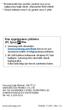 * Bu kılavuzdaki bazı içerikler, yazılıma veya servis sağlayıcınıza bağlı olarak, cihazınızdan farklı olabilir. * Cihazın kullanım ömrü 5 yıl, garanti süresi 2 yıldır. Kies uygulamasını yükleme (PC Sync)
* Bu kılavuzdaki bazı içerikler, yazılıma veya servis sağlayıcınıza bağlı olarak, cihazınızdan farklı olabilir. * Cihazın kullanım ömrü 5 yıl, garanti süresi 2 yıldır. Kies uygulamasını yükleme (PC Sync)
Hızlı Başlangıç Kılavuzu
 Hızlı Başlangıç Kılavuzu Model: 5800d-1 Nokia 5800 XpressMusic 9211345, 1. Baskı TR Tuşlar ve parçalar 9 İkincil kamera 10 Ses seviyesi/yakınlaştırma tuşu 11 Medya tuşu 12 Ekran ve tuş kilidi anahtarı
Hızlı Başlangıç Kılavuzu Model: 5800d-1 Nokia 5800 XpressMusic 9211345, 1. Baskı TR Tuşlar ve parçalar 9 İkincil kamera 10 Ses seviyesi/yakınlaştırma tuşu 11 Medya tuşu 12 Ekran ve tuş kilidi anahtarı
Tablet Bilgisayar SGPT13 Serisi. Hızlı Kurulum Kılavuzu
 Tablet Bilgisayar SGPT13 Serisi Hızlı Kurulum Kılavuzu Hoş Geldiniz Xperia Tablet S satın aldığınız için tebrik ederiz. Bu Hızlı Kurulum Kılavuzu, tablet bilgisayarınızın kullanılması için gereken başlangıç
Tablet Bilgisayar SGPT13 Serisi Hızlı Kurulum Kılavuzu Hoş Geldiniz Xperia Tablet S satın aldığınız için tebrik ederiz. Bu Hızlı Kurulum Kılavuzu, tablet bilgisayarınızın kullanılması için gereken başlangıç
GT-I5503. Cep Telefonu Kullanım Kılavuzu
 GT-I5503 Cep Telefonu Kullanım Kılavuzu Bu kılavuzu kullanma Samsung mobil aygıt aldığınız için teşekkür ederiz. Bu aygıt size, Samsung'un istisnai teknolojisini ve yüksek standartlarını esas alan yüksek
GT-I5503 Cep Telefonu Kullanım Kılavuzu Bu kılavuzu kullanma Samsung mobil aygıt aldığınız için teşekkür ederiz. Bu aygıt size, Samsung'un istisnai teknolojisini ve yüksek standartlarını esas alan yüksek
2008 Nokia telif hakkıdır. Tüm hakları mahfuzdur. Nokia, Nokia Connecting People ve Nseries, Nokia Corporation'ın ticari veya tescilli ticari
 Sohbet Baskı 1 2008 Nokia telif hakkıdır. Tüm hakları mahfuzdur. Nokia, Nokia Connecting People ve Nseries, Nokia Corporation'ın ticari veya tescilli ticari markalarıdır. Nokia tune, Nokia Corporation'ın
Sohbet Baskı 1 2008 Nokia telif hakkıdır. Tüm hakları mahfuzdur. Nokia, Nokia Connecting People ve Nseries, Nokia Corporation'ın ticari veya tescilli ticari markalarıdır. Nokia tune, Nokia Corporation'ın
GT-S7250D. Cep Telefonu Kullanım Kılavuzu
 GT-S7250D Cep Telefonu Kullanım Kılavuzu Bu kılavuzu kullanma Samsung cep telefonu aldığınız için teşekkür ederiz. Bu aygıt size, Samsung'un istisnai teknolojisini ve yüksek standartlarını esas alan yüksek
GT-S7250D Cep Telefonu Kullanım Kılavuzu Bu kılavuzu kullanma Samsung cep telefonu aldığınız için teşekkür ederiz. Bu aygıt size, Samsung'un istisnai teknolojisini ve yüksek standartlarını esas alan yüksek
Kies uygulamasını yükleme (PC Sync)
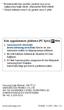 * Bu kılavuzdaki bazı içerikler, yazılıma veya servis sağlayıcınıza bağlı olarak, cihazınızdan farklı olabilir. * Cihazın kullanım ömrü 5 yıl, garanti süresi 2 yıldır. Kies uygulamasını yükleme (PC Sync)
* Bu kılavuzdaki bazı içerikler, yazılıma veya servis sağlayıcınıza bağlı olarak, cihazınızdan farklı olabilir. * Cihazın kullanım ömrü 5 yıl, garanti süresi 2 yıldır. Kies uygulamasını yükleme (PC Sync)
GT-S5830I. Cep Telefonu Kullanım Kılavuzu
 GT-S5830I Cep Telefonu Kullanım Kılavuzu Bu kılavuzu kullanma Samsung cep telefonu aldığınız için teşekkür ederiz. Bu cihaz size, Samsung'un istisnai teknolojisini ve yüksek standartlarını esas alan yüksek
GT-S5830I Cep Telefonu Kullanım Kılavuzu Bu kılavuzu kullanma Samsung cep telefonu aldığınız için teşekkür ederiz. Bu cihaz size, Samsung'un istisnai teknolojisini ve yüksek standartlarını esas alan yüksek
Başlayalım. Bu kılavuzdaki konular: GAMEPAD. Moto Mod modülünüzü takma ve çıkarma. Moto Gamepad'inizi şarj etme
 Başlayalım Moto Mod modülünüzü takma ve kullanma konusunda size rehberlik edeceğiz. Bu kılavuzdaki konular: Moto Mod modülünüzü takma ve çıkarma Moto Gamepad inizi şarj etme Moto Gamepad kontrolleri Oyun
Başlayalım Moto Mod modülünüzü takma ve kullanma konusunda size rehberlik edeceğiz. Bu kılavuzdaki konular: Moto Mod modülünüzü takma ve çıkarma Moto Gamepad inizi şarj etme Moto Gamepad kontrolleri Oyun
GT-S8600. Cep Telefonu Kullanım Kılavuzu
 GT-S8600 Cep Telefonu Kullanım Kılavuzu Bu kılavuzu kullanma Samsung cep telefonu aldığınız için teşekkür ederiz. Bu cihaz size, Samsung'un istisnai teknolojisini ve yüksek standartlarını esas alan yüksek
GT-S8600 Cep Telefonu Kullanım Kılavuzu Bu kılavuzu kullanma Samsung cep telefonu aldığınız için teşekkür ederiz. Bu cihaz size, Samsung'un istisnai teknolojisini ve yüksek standartlarını esas alan yüksek
Android telefonunuzda Office 365'i kullanma
 Android telefonunuzda Office 365'i kullanma Hızlı Başlangıç Kılavuzu E-postayı denetleme Office 365 hesabınızdan e-posta göndermek ve almak için Android telefonunuzu ayarlayın. Takviminizi nerede olursanız
Android telefonunuzda Office 365'i kullanma Hızlı Başlangıç Kılavuzu E-postayı denetleme Office 365 hesabınızdan e-posta göndermek ve almak için Android telefonunuzu ayarlayın. Takviminizi nerede olursanız
Motorola Phone Tools. Hızlı Başlangıç
 Motorola Phone Tools Hızlı Başlangıç İçerik Minimum Gereksinimler... 2 Motorola Phone Tools Yüklemeden Önce... 3 Yükleme Motorola Phone Tools... 4 Cep Telefonu Cihazını Yükleme ve Yapılandırma... 5 Çevrimiçi
Motorola Phone Tools Hızlı Başlangıç İçerik Minimum Gereksinimler... 2 Motorola Phone Tools Yüklemeden Önce... 3 Yükleme Motorola Phone Tools... 4 Cep Telefonu Cihazını Yükleme ve Yapılandırma... 5 Çevrimiçi
GT-S5300. Cep Telefonu Kullanım Kılavuzu
 GT-S5300 Cep Telefonu Kullanım Kılavuzu www.sar-tick.com Bu ürün 2,0 W/kg'lık milli SAR sınırlarını karşılamaktadır. Belirli maksimum SAR değerleri bu kılavuzun Özgül Soğurma Oranı (SAR) sertifikası bilgileri
GT-S5300 Cep Telefonu Kullanım Kılavuzu www.sar-tick.com Bu ürün 2,0 W/kg'lık milli SAR sınırlarını karşılamaktadır. Belirli maksimum SAR değerleri bu kılavuzun Özgül Soğurma Oranı (SAR) sertifikası bilgileri
Kies (PC Sync) yüklemek için
 * Bu kılavuzdaki bazı içerikler, yazılıma veya servis sağlayıcınıza bağlı olarak, telefonunuzdan farklı olabilir. * Cihazın kullanım ömrü 7 yıl, garanti süresi 2 yıldır. Kies (PC Sync) yüklemek için 1.
* Bu kılavuzdaki bazı içerikler, yazılıma veya servis sağlayıcınıza bağlı olarak, telefonunuzdan farklı olabilir. * Cihazın kullanım ömrü 7 yıl, garanti süresi 2 yıldır. Kies (PC Sync) yüklemek için 1.
Çevrimiçi paylaşım 3.1. Baskı 1
 Çevrimiçi paylaşım 3.1 Baskı 1 2008 Nokia telif hakkıdır. Tüm hakları mahfuzdur. Nokia, Nokia Connecting People ve Nseries, Nokia Corporation'ın ticari veya tescilli ticari markalarıdır. Nokia tune, Nokia
Çevrimiçi paylaşım 3.1 Baskı 1 2008 Nokia telif hakkıdır. Tüm hakları mahfuzdur. Nokia, Nokia Connecting People ve Nseries, Nokia Corporation'ın ticari veya tescilli ticari markalarıdır. Nokia tune, Nokia
GT-I9300. Cep Telefonu Kullanım Kılavuzu
 GT-I9300 Cep Telefonu Kullanım Kılavuzu Bu kılavuzu kullanma Samsung cep telefonunu seçtiğiniz için teşekkür ederiz. Bu cihaz size, Samsung'un istisnai teknolojisini ve yüksek standartlarını esas alan
GT-I9300 Cep Telefonu Kullanım Kılavuzu Bu kılavuzu kullanma Samsung cep telefonunu seçtiğiniz için teşekkür ederiz. Bu cihaz size, Samsung'un istisnai teknolojisini ve yüksek standartlarını esas alan
GT-P7300. Mobil İnternet Cihazı Kullanım Kılavuzu
 GT-P700 Mobil İnternet Cihazı Kullanım Kılavuzu Bu kılavuzu kullanma Samsung mobil cihazı satın aldığınız için tebrikler. Bu güçlü, her yere git cihaz, aktif yaşam stilinize uyan çok yönlü ve hafif yapısı
GT-P700 Mobil İnternet Cihazı Kullanım Kılavuzu Bu kılavuzu kullanma Samsung mobil cihazı satın aldığınız için tebrikler. Bu güçlü, her yere git cihaz, aktif yaşam stilinize uyan çok yönlü ve hafif yapısı
Kies (PC Sync) yüklemek için
 * Bu kılavuzdaki bazı içerikler, yazılıma veya servis sağlayıcınıza bağlı olarak, telefonunuzdan farklı olabilir. * Cihazın kullanım ömrü 5 yıl, garanti süresi 2 yıldır. Kies (PC Sync) yüklemek için 1.
* Bu kılavuzdaki bazı içerikler, yazılıma veya servis sağlayıcınıza bağlı olarak, telefonunuzdan farklı olabilir. * Cihazın kullanım ömrü 5 yıl, garanti süresi 2 yıldır. Kies (PC Sync) yüklemek için 1.
GT-S5830. Cep Telefonu Kullanım Kılavuzu
 GT-S5830 Cep Telefonu Kullanım Kılavuzu Bu kılavuzu kullanma Samsung mobil aygıt aldığınız için teşekkür ederiz. Bu aygıt size, Samsung'un istisnai teknolojisini ve yüksek standartlarını esas alan yüksek
GT-S5830 Cep Telefonu Kullanım Kılavuzu Bu kılavuzu kullanma Samsung mobil aygıt aldığınız için teşekkür ederiz. Bu aygıt size, Samsung'un istisnai teknolojisini ve yüksek standartlarını esas alan yüksek
GT-I9300. Cep Telefonu Kullanım Kılavuzu
 GT-I9300 Cep Telefonu Kullanım Kılavuzu Bu kılavuzu kullanma Samsung cep telefonunu seçtiğiniz için teşekkür ederiz. Bu cihaz size, Samsung'un istisnai teknolojisini ve yüksek standartlarını esas alan
GT-I9300 Cep Telefonu Kullanım Kılavuzu Bu kılavuzu kullanma Samsung cep telefonunu seçtiğiniz için teşekkür ederiz. Bu cihaz size, Samsung'un istisnai teknolojisini ve yüksek standartlarını esas alan
GT-S3353. Cep Telefonu Kullanım Kılavuzu
 GT-S3353 Cep Telefonu Kullanım Kılavuzu Bu kılavuzu kullanma Samsung cep telefonu aldığınız için teşekkür ederiz. Bu telefon size, Samsung'un istisnai teknolojisini ve yüksek standartlarını esas alan yüksek
GT-S3353 Cep Telefonu Kullanım Kılavuzu Bu kılavuzu kullanma Samsung cep telefonu aldığınız için teşekkür ederiz. Bu telefon size, Samsung'un istisnai teknolojisini ve yüksek standartlarını esas alan yüksek
Printed in Korea Code No.:GH68-XXXXXA Turkish. 06/2010. Rev. 1.0. www.samsungmobile.com
 * Bu kılavuzdaki bazı içerikler, yazılıma veya servis sağlayıcınıza bağlı olarak, telefonunuzdan farklı olabilir. * Cihazın kullanım ömrü 7 yıl, garanti süresi 2 yıldır. www.samsungmobile.com Printed in
* Bu kılavuzdaki bazı içerikler, yazılıma veya servis sağlayıcınıza bağlı olarak, telefonunuzdan farklı olabilir. * Cihazın kullanım ömrü 7 yıl, garanti süresi 2 yıldır. www.samsungmobile.com Printed in
Baþlangýç. Nokia N82
 Baþlangýç Model: N82-1 Nokia N82 1. baský TR Tuþlar ve parçalar (ön) Model numarasý: Nokia N82-1. Bundan sonra Nokia N82 olarak anýlacaktýr. 1 Açma/kapatma tuþu 2 Uyumlu kulaklýklar, müzik kulaklýklarý
Baþlangýç Model: N82-1 Nokia N82 1. baský TR Tuþlar ve parçalar (ön) Model numarasý: Nokia N82-1. Bundan sonra Nokia N82 olarak anýlacaktýr. 1 Açma/kapatma tuþu 2 Uyumlu kulaklýklar, müzik kulaklýklarý
Tablet Bilgisayar SGPT12 Serisi. Hızlı Kurulum Kılavuzu
 Tablet Bilgisayar SGPT12 Serisi Hızlı Kurulum Kılavuzu Hoş Geldiniz Xperia Tablet S satın aldığınız için tebrik ederiz. Bu Hızlı Kurulum Kılavuzu, tablet bilgisayarınızın kullanılması için gereken başlangıç
Tablet Bilgisayar SGPT12 Serisi Hızlı Kurulum Kılavuzu Hoş Geldiniz Xperia Tablet S satın aldığınız için tebrik ederiz. Bu Hızlı Kurulum Kılavuzu, tablet bilgisayarınızın kullanılması için gereken başlangıç
Hoşgeldiniz. Hızlı başlangıç kılavuzu. Bağlantı. Kurulum. Eğlenin
 Hoşgeldiniz TR Hızlı başlangıç kılavuzu 1 2 3 Bağlantı Kurulum Eğlenin Kutuda neler var? Telefon Baz istasyonu Baz istasyon için güç kaynağı Telefon kablosu 2 adet AAA şarj edilebilir pil Splitter Kullanıcı
Hoşgeldiniz TR Hızlı başlangıç kılavuzu 1 2 3 Bağlantı Kurulum Eğlenin Kutuda neler var? Telefon Baz istasyonu Baz istasyon için güç kaynağı Telefon kablosu 2 adet AAA şarj edilebilir pil Splitter Kullanıcı
Hızlı başlangıç kılavuzu
 Philips GoGear müzik çalar Hızlı başlangıç kılavuzu TR SA1MXX02B SA1MXX02K SA1MXX02KN SA1MXX02W SA1MXX04B SA1MXX04K SA1MXX04KN SA1MXX04P SA1MXX04W SA1MXX04WS SA1MXX08K Başlarken Ana menü hakkında genel
Philips GoGear müzik çalar Hızlı başlangıç kılavuzu TR SA1MXX02B SA1MXX02K SA1MXX02KN SA1MXX02W SA1MXX04B SA1MXX04K SA1MXX04KN SA1MXX04P SA1MXX04W SA1MXX04WS SA1MXX08K Başlarken Ana menü hakkında genel
Printed in Korea Code No.:GH68-27933A Turkish. 04/2010. Rev. 1.0. www.samsungmobile.com
 * Bu kılavuzdaki bazı içerikler, yazılıma veya servis sağlayıcınıza bağlı olarak, telefonunuzdan farklı olabilir. * Cihazın kullanım ömrü 7 yıl, garanti süresi 2 yıldır. Samsung Çağrı Merkezi : 444 77
* Bu kılavuzdaki bazı içerikler, yazılıma veya servis sağlayıcınıza bağlı olarak, telefonunuzdan farklı olabilir. * Cihazın kullanım ömrü 7 yıl, garanti süresi 2 yıldır. Samsung Çağrı Merkezi : 444 77
Kies (PC Sync) yüklemek için
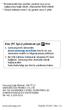 * Bu kılavuzdaki bazı içerikler, yazılıma veya servis sağlayıcınıza bağlı olarak, cihazınızdan farklı olabilir. * Cihazın kullanım ömrü 7 yıl, garanti süresi 2 yıldır. Kies (PC Sync) yüklemek için 1. Samsung
* Bu kılavuzdaki bazı içerikler, yazılıma veya servis sağlayıcınıza bağlı olarak, cihazınızdan farklı olabilir. * Cihazın kullanım ömrü 7 yıl, garanti süresi 2 yıldır. Kies (PC Sync) yüklemek için 1. Samsung
GT-P5110. Mobil İnternet Cihazı Kullanım Kılavuzu
 GT-P5110 Mobil İnternet Cihazı Kullanım Kılavuzu Bu kılavuzu kullanma Samsung mobil cihazı tercih ettiğiniz için teşekkür ederiz. Bu cihaz size Samsung'un üstün teknolojisine ve yüksek standartlarına bağlı
GT-P5110 Mobil İnternet Cihazı Kullanım Kılavuzu Bu kılavuzu kullanma Samsung mobil cihazı tercih ettiğiniz için teşekkür ederiz. Bu cihaz size Samsung'un üstün teknolojisine ve yüksek standartlarına bağlı
SnapBridge Bağlantı Kılavuzu (ios)
 Tr SnapBridge Bağlantı Kılavuzu (ios) SB6L01(1W) 6MB3801W-01 Fotoğraf makinenizi ios cihazınızla eşleştirmek için SnapBridge i kullanma ve SnapBridge Wi-Fi uyarısı görüntülendiğinde ne yapılacağı hakkında
Tr SnapBridge Bağlantı Kılavuzu (ios) SB6L01(1W) 6MB3801W-01 Fotoğraf makinenizi ios cihazınızla eşleştirmek için SnapBridge i kullanma ve SnapBridge Wi-Fi uyarısı görüntülendiğinde ne yapılacağı hakkında
ÇANKAYA ÜNİVERSİTESİ WEBMAIL KULLANIM KLAVUZU
 ÇANKAYA ÜNİVERSİTESİ WEBMAIL KULLANIM KLAVUZU Üniversitemiz Webmail servisi yenilenmiş olup Roundcube webmail üzerinden servis vermeye başlamıştır. Daha önce kullanılan SquirrelMail servisi https://oldwebmail.cankaya.edu.tr/
ÇANKAYA ÜNİVERSİTESİ WEBMAIL KULLANIM KLAVUZU Üniversitemiz Webmail servisi yenilenmiş olup Roundcube webmail üzerinden servis vermeye başlamıştır. Daha önce kullanılan SquirrelMail servisi https://oldwebmail.cankaya.edu.tr/
Copyright 2017 HP Development Company, L.P.
 Kullanıcı Kılavuzu Copyright 2017 HP Development Company, L.P. Bu belgede yer alan bilgiler önceden bildirilmeden değiştirilebilir. HP ürünleri ve hizmetlerine ilişkin garantiler, bu ürünler ve hizmetlerle
Kullanıcı Kılavuzu Copyright 2017 HP Development Company, L.P. Bu belgede yer alan bilgiler önceden bildirilmeden değiştirilebilir. HP ürünleri ve hizmetlerine ilişkin garantiler, bu ürünler ve hizmetlerle
Kies (PC Sync) yüklemek için
 * Bu kılavuzdaki bazı içerikler, yazılıma veya servis sağlayıcınıza bağlı olarak, telefonunuzdan farklı olabilir. * Cihazın kullanım ömrü 7 yıl, garanti süresi 2 yıldır. Kies (PC Sync) yüklemek için 1.
* Bu kılavuzdaki bazı içerikler, yazılıma veya servis sağlayıcınıza bağlı olarak, telefonunuzdan farklı olabilir. * Cihazın kullanım ömrü 7 yıl, garanti süresi 2 yıldır. Kies (PC Sync) yüklemek için 1.
Hoşgeldiniz. Hızlı başlangıç kılavuzu. Bağlantı. Kurulum. Eğlenin
 Hoşgeldiniz TR Hızlı başlangıç kılavuzu 1 2 3 Bağlantı Kurulum Eğlenin Kutuda neler var? Telefon Baz istasyonu Baz istasyon için güç kaynağı Telefon kablosu 2 adet AAA şarj edilebilir pil Pil kapağı Kullanıcı
Hoşgeldiniz TR Hızlı başlangıç kılavuzu 1 2 3 Bağlantı Kurulum Eğlenin Kutuda neler var? Telefon Baz istasyonu Baz istasyon için güç kaynağı Telefon kablosu 2 adet AAA şarj edilebilir pil Pil kapağı Kullanıcı
Kies (PC Sync) yüklemek için
 * Bu kılavuzdaki bazı içerikler, yazılıma veya servis sağlayıcınıza bağlı olarak, telefonunuzdan farklı olabilir. * Cihazın kullanım ömrü 7 yıl, garanti süresi 2 yıldır. Kies (PC Sync) yüklemek için 1.
* Bu kılavuzdaki bazı içerikler, yazılıma veya servis sağlayıcınıza bağlı olarak, telefonunuzdan farklı olabilir. * Cihazın kullanım ömrü 7 yıl, garanti süresi 2 yıldır. Kies (PC Sync) yüklemek için 1.
Kısa Kılavuz. Bağlantılar. Pilin takılması/pilin şarj edilmesi. Dijital Telsiz Telefon. Dijital Telesekreter. İlk şarj: 8 saat PQQW15648ZA
 TG8070_8090TR(tr-tr)_QG.fm Page 1 Friday, August 10, 2007 4:18 PM Kısa Kılavuz Dijital Telsiz Telefon Model No. KX-TG8070TR Dijital Telesekreter Model No. KX-TG8090TR Bağlantılar KX-TG8070 KX-TG8090 Çengel
TG8070_8090TR(tr-tr)_QG.fm Page 1 Friday, August 10, 2007 4:18 PM Kısa Kılavuz Dijital Telsiz Telefon Model No. KX-TG8070TR Dijital Telesekreter Model No. KX-TG8090TR Bağlantılar KX-TG8070 KX-TG8090 Çengel
JABRA STEALTH UC. Kullanım Kılavuzu. jabra.com/stealthuc
 Kullanım Kılavuzu jabra.com/stealthuc 2015 GN Netcom A/S. Tüm hakları saklıdır. Jabra, GN Netcom A/S'nin tescilli ticari markasıdır. Bu belgede anılan tüm diğer ticari markalar, kendi sahiplerinin mülkiyetindedir.
Kullanım Kılavuzu jabra.com/stealthuc 2015 GN Netcom A/S. Tüm hakları saklıdır. Jabra, GN Netcom A/S'nin tescilli ticari markasıdır. Bu belgede anılan tüm diğer ticari markalar, kendi sahiplerinin mülkiyetindedir.
Kies (PC Sync) yüklemek için
 * Bu kılavuzdaki bazı içerikler, yazılıma veya servis sağlayıcınıza bağlı olarak, telefonunuzdan farklı olabilir. * Cihazın kullanım ömrü 5 yıl, garanti süresi 2 yıldır. Kies (PC Sync) yüklemek için 1.
* Bu kılavuzdaki bazı içerikler, yazılıma veya servis sağlayıcınıza bağlı olarak, telefonunuzdan farklı olabilir. * Cihazın kullanım ömrü 5 yıl, garanti süresi 2 yıldır. Kies (PC Sync) yüklemek için 1.
XTRA CONTROLLER PRO KULLANIM KILAVUZU
 XTRA CONTROLLER PRO KULLANIM KILAVUZU İÇİNDEKİLER İlgili bölümü göstermesi için içindekiler tablosundaki bir başlığı tıklayın 1. GİRİŞ... 3 2. TRAVELLING ZOOM ÖZELLİĞİ... 5 3. CHAT AND SHOW FOTOĞRAF/VİDEO/MÜZİK
XTRA CONTROLLER PRO KULLANIM KILAVUZU İÇİNDEKİLER İlgili bölümü göstermesi için içindekiler tablosundaki bir başlığı tıklayın 1. GİRİŞ... 3 2. TRAVELLING ZOOM ÖZELLİĞİ... 5 3. CHAT AND SHOW FOTOĞRAF/VİDEO/MÜZİK
E-postaya Tarama Hızlı Kurulum Kılavuzu
 Xerox WorkCentre M118i E-postaya Tarama Hızlı Kurulum Kılavuzu 701P42712 Bu kılavuz, aygıtındaki E-postaya Tara özelliğini ayarlama hakkında hızlı başvuru sağlar. Aşağıdakiler için yordamlar içerir: E-postaya
Xerox WorkCentre M118i E-postaya Tarama Hızlı Kurulum Kılavuzu 701P42712 Bu kılavuz, aygıtındaki E-postaya Tara özelliğini ayarlama hakkında hızlı başvuru sağlar. Aşağıdakiler için yordamlar içerir: E-postaya
GT-N7000. Cep Telefonu Kullanım Kılavuzu
 GT-N7000 Cep Telefonu Kullanım Kılavuzu Bu kılavuzu kullanma Samsung cep telefonu aldığınız için teşekkür ederiz. Bu cihaz size, Samsung'un istisnai teknolojisini ve yüksek standartlarını esas alan yüksek
GT-N7000 Cep Telefonu Kullanım Kılavuzu Bu kılavuzu kullanma Samsung cep telefonu aldığınız için teşekkür ederiz. Bu cihaz size, Samsung'un istisnai teknolojisini ve yüksek standartlarını esas alan yüksek
Office 365'i Windows Phone'unuzda kullanma
 Office 365'i Windows Phone'unuzda kullanma Hızlı Başlangıç Kılavuzu E-postayı denetleme Office 365 hesabınızdan e-posta göndermek ve almak için Windows Phone'unuzu ayarlayın. Takviminizi nerede olursanız
Office 365'i Windows Phone'unuzda kullanma Hızlı Başlangıç Kılavuzu E-postayı denetleme Office 365 hesabınızdan e-posta göndermek ve almak için Windows Phone'unuzu ayarlayın. Takviminizi nerede olursanız
GT-S5263. Cep Telefonu Kullanım Kılavuzu
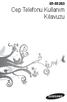 GT-S5263 Cep Telefonu Kullanım Kılavuzu Bu kılavuzu kullanma Bu kullanım kılavuzu özel olarak cep telefonunuzun işlevleri ve özellikleri konusunda size yol göstermek için tasarlanmıştır. Hızlıca başlamak
GT-S5263 Cep Telefonu Kullanım Kılavuzu Bu kılavuzu kullanma Bu kullanım kılavuzu özel olarak cep telefonunuzun işlevleri ve özellikleri konusunda size yol göstermek için tasarlanmıştır. Hızlıca başlamak
inmarsat.com/isatphone
 inmarsat.com/isatphone Programlanabilir yardım düğmesi Kulaklık Ortam ışığı sensörü LED izleme göstergesi LED durum göstergesi Eller serbest rahatlık İzleme düğmesi Ses yükseltme tuşu Ses azaltma tuşu
inmarsat.com/isatphone Programlanabilir yardım düğmesi Kulaklık Ortam ışığı sensörü LED izleme göstergesi LED durum göstergesi Eller serbest rahatlık İzleme düğmesi Ses yükseltme tuşu Ses azaltma tuşu
GT-P7500. Mobil İnternet Cihazı Kullanım Kılavuzu
 GT-P7500 Mobil İnternet Cihazı Kullanım Kılavuzu Bu kılavuzu kullanma Samsung P7500 satın aldığınız için tebrikler. Bu güçlü, her yere git cihaz, aktif yaşam stilinize uyan çok yönlü ve hafif yapısı ile
GT-P7500 Mobil İnternet Cihazı Kullanım Kılavuzu Bu kılavuzu kullanma Samsung P7500 satın aldığınız için tebrikler. Bu güçlü, her yere git cihaz, aktif yaşam stilinize uyan çok yönlü ve hafif yapısı ile
Kies (PC Sync) yüklemek için
 * Bu kılavuzdaki bazı içerikler, yazılıma veya servis sağlayıcınıza bağlı olarak, aygıtınızdan farklı olabilir. * Cihazın kullanım ömrü 7 yıl, garanti süresi yıldır. Kies (PC Sync) yüklemek için 1. Samsung
* Bu kılavuzdaki bazı içerikler, yazılıma veya servis sağlayıcınıza bağlı olarak, aygıtınızdan farklı olabilir. * Cihazın kullanım ömrü 7 yıl, garanti süresi yıldır. Kies (PC Sync) yüklemek için 1. Samsung
Hoşgeldiniz. Hızlı başlangıç kılavuzu. Bağlantı. Kurulum. Eğlenin
 Hoşgeldiniz TR Hızlı başlangıç kılavuzu 1 2 3 Bağlantı Kurulum Eğlenin Kutuda neler var? Telefon Baz istasyonu Baz istasyon için güç kaynağı Telefon kablosu 2 adet AAA şarj edilebilir pil Pil kapağı Kullanıcı
Hoşgeldiniz TR Hızlı başlangıç kılavuzu 1 2 3 Bağlantı Kurulum Eğlenin Kutuda neler var? Telefon Baz istasyonu Baz istasyon için güç kaynağı Telefon kablosu 2 adet AAA şarj edilebilir pil Pil kapağı Kullanıcı
ecyber Kullanıcı Kılavuzu 1 / 1 1. ecyber hakkında... 1 2. Sistem gereksinimleri:... 2 Donanım:... 2 Yazılım:... 2 3. Kullanım Rehberi...
 ecyber Kullanıcı Kılavuzu 1 / 1 1. ecyber hakkında... 1 2. Sistem gereksinimleri:... 2 Donanım:... 2 Yazılım:... 2 3. Kullanım Rehberi... 3 İndirme... 3 Sunucu yazılım kurulumu... 3 Kurulum sayfası çıkacaktır...
ecyber Kullanıcı Kılavuzu 1 / 1 1. ecyber hakkında... 1 2. Sistem gereksinimleri:... 2 Donanım:... 2 Yazılım:... 2 3. Kullanım Rehberi... 3 İndirme... 3 Sunucu yazılım kurulumu... 3 Kurulum sayfası çıkacaktır...
Hızlı başlangıç kılavuzu SE888
 Hızlı başlangıç kılavuzu SE888 İçindekiler Baz ünitesi Not * Birden fazla ahize içeren paketlerde, ek ahizeler, şarj cihazları ve güç adaptörleri bulunur. ** Bazı ülkelerde, hat adaptörünü hat kablosuna
Hızlı başlangıç kılavuzu SE888 İçindekiler Baz ünitesi Not * Birden fazla ahize içeren paketlerde, ek ahizeler, şarj cihazları ve güç adaptörleri bulunur. ** Bazı ülkelerde, hat adaptörünü hat kablosuna
Harici Ortam Kartları
 Harici Ortam Kartları Kullanıcı Kılavuzu Copyright 2007 Hewlett-Packard Development Company, L.P. SD Logosu sahibinin ticari markasıdır. Java, Sun Microsystems, Inc. Kuruluşunun ABD de tescilli markasıdır.
Harici Ortam Kartları Kullanıcı Kılavuzu Copyright 2007 Hewlett-Packard Development Company, L.P. SD Logosu sahibinin ticari markasıdır. Java, Sun Microsystems, Inc. Kuruluşunun ABD de tescilli markasıdır.
GÜVENLİK TALİMATLARI GİRİŞ ÖZELLİKLER
 KULLANIM KILAVUZU GÜVENLİK TALİMATLARI Talimatlara uyulmaması nedeniyle hasar oluşması durumunda garanti geçerli değilir.o yüzden talimatları lütfen iyice okuyun. Bu talimatları saklayın. Bu ürünü düşürmeyin,
KULLANIM KILAVUZU GÜVENLİK TALİMATLARI Talimatlara uyulmaması nedeniyle hasar oluşması durumunda garanti geçerli değilir.o yüzden talimatları lütfen iyice okuyun. Bu talimatları saklayın. Bu ürünü düşürmeyin,
Moto Mod aksesuarınızı takma
 360 CAMERA Moto Mod aksesuarınızı takma Telefonunuzun arkasındaki kamera lensini 360 Camera ile hizalayın, ardından telefonun yan ve alt taraflarını Moto Mod ile birbirlerine geçinceye kadar hizalayın.
360 CAMERA Moto Mod aksesuarınızı takma Telefonunuzun arkasındaki kamera lensini 360 Camera ile hizalayın, ardından telefonun yan ve alt taraflarını Moto Mod ile birbirlerine geçinceye kadar hizalayın.
Kullanım kılavuzunuz MOTOROLA QUENCH XT5 http://tr.yourpdfguides.com/dref/5068143
 Bu kullanım kılavuzunda önerileri okuyabilir, teknik kılavuz veya MOTOROLA QUENCH XT5 için kurulum kılavuzu. Bu kılavuzdaki MOTOROLA QUENCH XT5 tüm sorularınızı (bilgi, özellikler, güvenlik danışma, boyut,
Bu kullanım kılavuzunda önerileri okuyabilir, teknik kılavuz veya MOTOROLA QUENCH XT5 için kurulum kılavuzu. Bu kılavuzdaki MOTOROLA QUENCH XT5 tüm sorularınızı (bilgi, özellikler, güvenlik danışma, boyut,
Konftel 55Wx Hızlı Referans Kılavuzu
 TÜRKÇE Konftel 55Wx Hızlı Referans Kılavuzu Konftel 55Wx masa üstü telefonunuza, cep telefonunuza ve bilgisayarınıza bağlanabilen bir konferans ünitesidir. Konftel in benzersiz ses teknolojisi, OmniSound
TÜRKÇE Konftel 55Wx Hızlı Referans Kılavuzu Konftel 55Wx masa üstü telefonunuza, cep telefonunuza ve bilgisayarınıza bağlanabilen bir konferans ünitesidir. Konftel in benzersiz ses teknolojisi, OmniSound
PRESTIGIO GEOVISION 150/450 KULLANMA KILAVUZU
 PRESTIGIO GEOVISION 150/450 KULLANMA KILAVUZU Prestigio GeoVision 150 Kontrollerin yerleşimi 1. Açma/kapama düğmesi 2. SD Kart Yuvası 3. Dokunma Paneli 4. Menü Butonu 5. Işıklı Gösterge (Şarj olurken kırmızı
PRESTIGIO GEOVISION 150/450 KULLANMA KILAVUZU Prestigio GeoVision 150 Kontrollerin yerleşimi 1. Açma/kapama düğmesi 2. SD Kart Yuvası 3. Dokunma Paneli 4. Menü Butonu 5. Işıklı Gösterge (Şarj olurken kırmızı
Nokia 500 Araç Dolaþým Sistemi Baþlangýç Kýlavuzu
 Nokia 500 Araç Dolaþým Sistemi Baþlangýç Kýlavuzu 9205371 3. Baský TR UYGUNLUK BÝLDÝRÝMÝ Ýþbu belgede, NOKIA CORPORATION, bu PD-14 ürününün önem taþýyan gereksinimlerle ve 1999/5/EC Yönetmeliðinin ilgili
Nokia 500 Araç Dolaþým Sistemi Baþlangýç Kýlavuzu 9205371 3. Baský TR UYGUNLUK BÝLDÝRÝMÝ Ýþbu belgede, NOKIA CORPORATION, bu PD-14 ürününün önem taþýyan gereksinimlerle ve 1999/5/EC Yönetmeliðinin ilgili
Kies uygulamasını yükleme (PC Sync)
 Aygıtın yazılımına veya servis sağlayıcınıza bağlı olarak bu kılavuzdaki içerikten bazıları aygıtınızdakinden farklı olabilir. Cihazın kullanım ömrü 7 yıl, garanti süresi 2 yıldır. Kies uygulamasını yükleme
Aygıtın yazılımına veya servis sağlayıcınıza bağlı olarak bu kılavuzdaki içerikten bazıları aygıtınızdakinden farklı olabilir. Cihazın kullanım ömrü 7 yıl, garanti süresi 2 yıldır. Kies uygulamasını yükleme
Başlangıç. 9247687, 2. Baskı TR. Nokia N73-1
 Başlangıç 9247687, 2. Baskı TR Nokia N73-1 Tuşlar ve parçalar (ön ve yan) Model numarası: Nokia N73-1. Bundan sonra Nokia N73 olarak anılacaktır. 1 Işık sensörü 2 Daha düşük çözünürlüklü ikinci kamera
Başlangıç 9247687, 2. Baskı TR Nokia N73-1 Tuşlar ve parçalar (ön ve yan) Model numarası: Nokia N73-1. Bundan sonra Nokia N73 olarak anılacaktır. 1 Işık sensörü 2 Daha düşük çözünürlüklü ikinci kamera
Hızlı başlangıç kılavuzu
 www.philips.com/welcome adresinden ürününüzü kaydettirebilir ve destek alabilirsiniz CD250 CD255 SE250 SE255 Hızlı başlangıç kılavuzu 1 Bağlantı 2 Kurulum 3 Keyfini cıkarın Kutuda neler var Baz istasyonu
www.philips.com/welcome adresinden ürününüzü kaydettirebilir ve destek alabilirsiniz CD250 CD255 SE250 SE255 Hızlı başlangıç kılavuzu 1 Bağlantı 2 Kurulum 3 Keyfini cıkarın Kutuda neler var Baz istasyonu
Ağınız üzerinde tarama yapmak için Web Hizmetleri'ni kullanma (Windows Vista SP2 veya üzeri, Windows 7 ve Windows 8)
 Ağınız üzerinde tarama yapmak için Web Hizmetleri'ni kullanma (Windows Vista SP2 veya üzeri, Windows 7 ve Windows 8) Web Hizmetleri protokolü, Windows Vista (SP2 veya üstü), Windows 7 ve Windows 8 kullanıcılarının,
Ağınız üzerinde tarama yapmak için Web Hizmetleri'ni kullanma (Windows Vista SP2 veya üzeri, Windows 7 ve Windows 8) Web Hizmetleri protokolü, Windows Vista (SP2 veya üstü), Windows 7 ve Windows 8 kullanıcılarının,
inmarsat.com/isatphone
 inmarsat.com/isatphone Programlanabilir yardım düğmesi Kulaklık Ortam ışığı sensörü LED izleme göstergesi LED durum göstergesi Eller serbest rahatlık İzleme düğmesi Ses yükseltme tuşu Ses azaltma tuşu
inmarsat.com/isatphone Programlanabilir yardım düğmesi Kulaklık Ortam ışığı sensörü LED izleme göstergesi LED durum göstergesi Eller serbest rahatlık İzleme düğmesi Ses yükseltme tuşu Ses azaltma tuşu
HP Mobil Uzaktan Kumanda (Yalnızca Belirli Modellerde) Kullanıcı Kılavuzu
 HP Mobil Uzaktan Kumanda (Yalnızca Belirli Modellerde) Kullanıcı Kılavuzu Copyright 2008 Hewlett-Packard Development Company, L.P. Windows ve Windows Vista, Microsoft Corporation şirketinin ABD'de kayıtlı
HP Mobil Uzaktan Kumanda (Yalnızca Belirli Modellerde) Kullanıcı Kılavuzu Copyright 2008 Hewlett-Packard Development Company, L.P. Windows ve Windows Vista, Microsoft Corporation şirketinin ABD'de kayıtlı
2017 Electronics For Imaging, Inc. Bu yayın içerisinde yer alan tüm bilgiler, bu ürüne ilişkin Yasal Bildirimler kapsamında korunmaktadır.
 2017 Electronics For Imaging, Inc. Bu yayın içerisinde yer alan tüm bilgiler, bu ürüne ilişkin Yasal Bildirimler kapsamında korunmaktadır. 17 Nisan 2017 İçindekiler 3 İçindekiler...5 için durum çubuğu...5
2017 Electronics For Imaging, Inc. Bu yayın içerisinde yer alan tüm bilgiler, bu ürüne ilişkin Yasal Bildirimler kapsamında korunmaktadır. 17 Nisan 2017 İçindekiler 3 İçindekiler...5 için durum çubuğu...5
Aygıtınızdaki yazılıma veya servis sağlayıcınıza bağlı olarak, bu kılavuzun içeriği aygıtınızdan farklı olabilir.
 Aygıtınızdaki yazılıma veya servis sağlayıcınıza bağlı olarak, bu kılavuzun içeriği aygıtınızdan farklı olabilir. World Wide Web http://www.samsungmobile.com Printed in Korea Code No.:GH68-16956A Turkish.
Aygıtınızdaki yazılıma veya servis sağlayıcınıza bağlı olarak, bu kılavuzun içeriği aygıtınızdan farklı olabilir. World Wide Web http://www.samsungmobile.com Printed in Korea Code No.:GH68-16956A Turkish.
GT-P3110. Mobil Internet Cihazı Kullanım Kılavuzu
 GT-P3110 Mobil Internet Cihazı Kullanım Kılavuzu Bu kılavuzu kullanma Samsung mobil cihazı tercih ettiğiniz için teşekkür ederiz. Bu cihaz size Samsung'un üstün teknolojisine ve yüksek standartlarına bağlı
GT-P3110 Mobil Internet Cihazı Kullanım Kılavuzu Bu kılavuzu kullanma Samsung mobil cihazı tercih ettiğiniz için teşekkür ederiz. Bu cihaz size Samsung'un üstün teknolojisine ve yüksek standartlarına bağlı
iphone veya ipad'inizde Office 365 kullanma
 iphone veya ipad'inizde Office 365 kullanma Hızlı Başlangıç Kılavuzu E-postayı denetleme Office 365 hesabınızdan e-posta göndermek ve almak için iphone veya ipad'inizi ayarlayın. Takviminizi nerede olursanız
iphone veya ipad'inizde Office 365 kullanma Hızlı Başlangıç Kılavuzu E-postayı denetleme Office 365 hesabınızdan e-posta göndermek ve almak için iphone veya ipad'inizi ayarlayın. Takviminizi nerede olursanız
HP Mini Uzaktan Kumanda (Yalnızca Belirli Modellerde) Kullanıcı Kılavuzu
 HP Mini Uzaktan Kumanda (Yalnızca Belirli Modellerde) Kullanıcı Kılavuzu Copyright 2008 Hewlett-Packard Development Company, L.P. Windows ve Windows Vista, Microsoft Corporation şirketinin ABD'de kayıtlı
HP Mini Uzaktan Kumanda (Yalnızca Belirli Modellerde) Kullanıcı Kılavuzu Copyright 2008 Hewlett-Packard Development Company, L.P. Windows ve Windows Vista, Microsoft Corporation şirketinin ABD'de kayıtlı
